linkedin账号登陆注册方法(2025年领英注册图文分步教程)
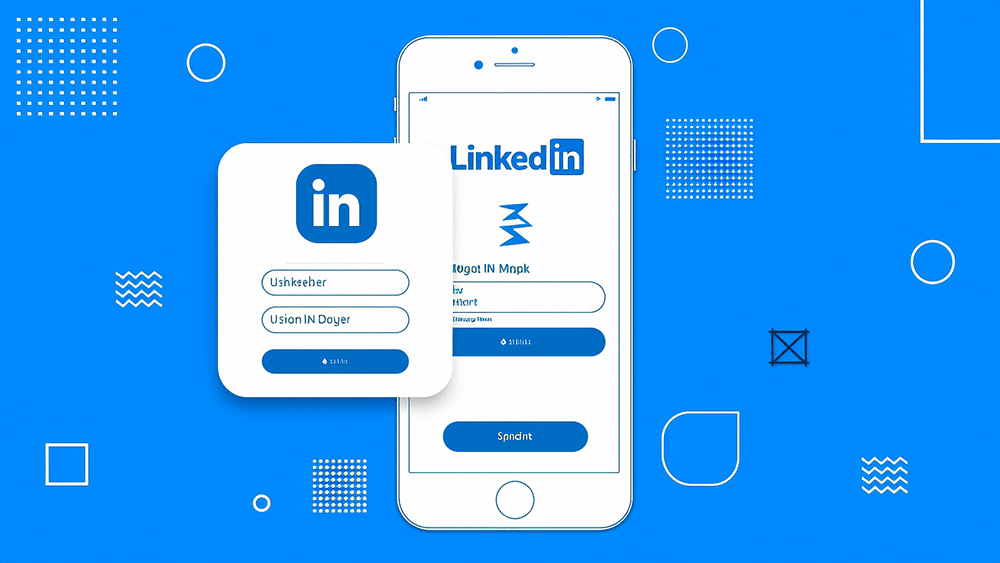
LinkedIn(领英)不仅仅是一个社交工具,它的多元化属性使其在现代企业的营销、招聘、品牌推广等方面发挥着至关重要的作用。在全球化的商业环境中,已成为连接世界各地企业与专业人士的重要桥梁。特别对于中国出海企业与外贸网站,LinkedIn不仅是展示品牌形象、拓展海外市场的利器,更是挖掘潜在客户、建立长期商务关系的核心平台。通过精准的用户画像和全球化的社交网络,领英帮助企业实现精准营销,拓展国际市场并获得更多跨境电商机会。本文将详细介绍2025年最新版的LinkedIn账号登陆注册流程,帮助您顺利迈出在领英上的第一步,为未来的跨境独立站的运营拓展打下坚实基础。为确保读者能够清晰、高效地完成注册流程。博主将介绍两种登陆注册LinkedIn的方法,一种是通过Google账号进行登陆注册,另一种则是使用微软的账号登陆注册。这两种方法的操作步骤都很类似,只是使用到的账号资料不一样而已。
下面列表是博主为《linkedin账号登陆注册方法(2025年领英注册图文分步教程)》一文编排好的目录,两种注册方法都会体现在目录的列表中,读者可以按自身使用账号的便利性来选取适合自己操作的注册方式。
- 通过Google继续操作的方式登陆注册LinkedIn
- 第一步:选择并点击“通过Google继续操作”方式的按钮
- 第二步:输入用于LinkedIn登陆注册的Google账号
- 第三步:输入用于LinkedIn登陆注册的Google账号密码
- 第四步:输入Google邮箱或Google注册手机号码收到的验证码
- 第五步:简化登陆流程设置
- 第六步:LinkedIn账号添加家庭住址和添加个人资料照片
- 第七步:确认使用当前Google账号登陆领英的授权
- 第八步:填写领英注册用户的姓名(通过Google账号继续操作的登陆注册方式)
- 第九步:领英登陆时的真人验证操作
- 第十步:领英用户的所在地设置
- 第十一步:领英用户职业档案,最近担任职务的设置
- 第十二步:领英用户工作状态设定
- 第十三步:领英人脉推荐
- 第十四步:领英推荐下载APP
- 第十五步:领英账号关注公司和会员
- 第十六步:成功登陆领英用户主页
- 通过Microsoft继续的方式登陆注册LinkedIn
一、通过Google继续操作的方式登陆注册LinkedIn
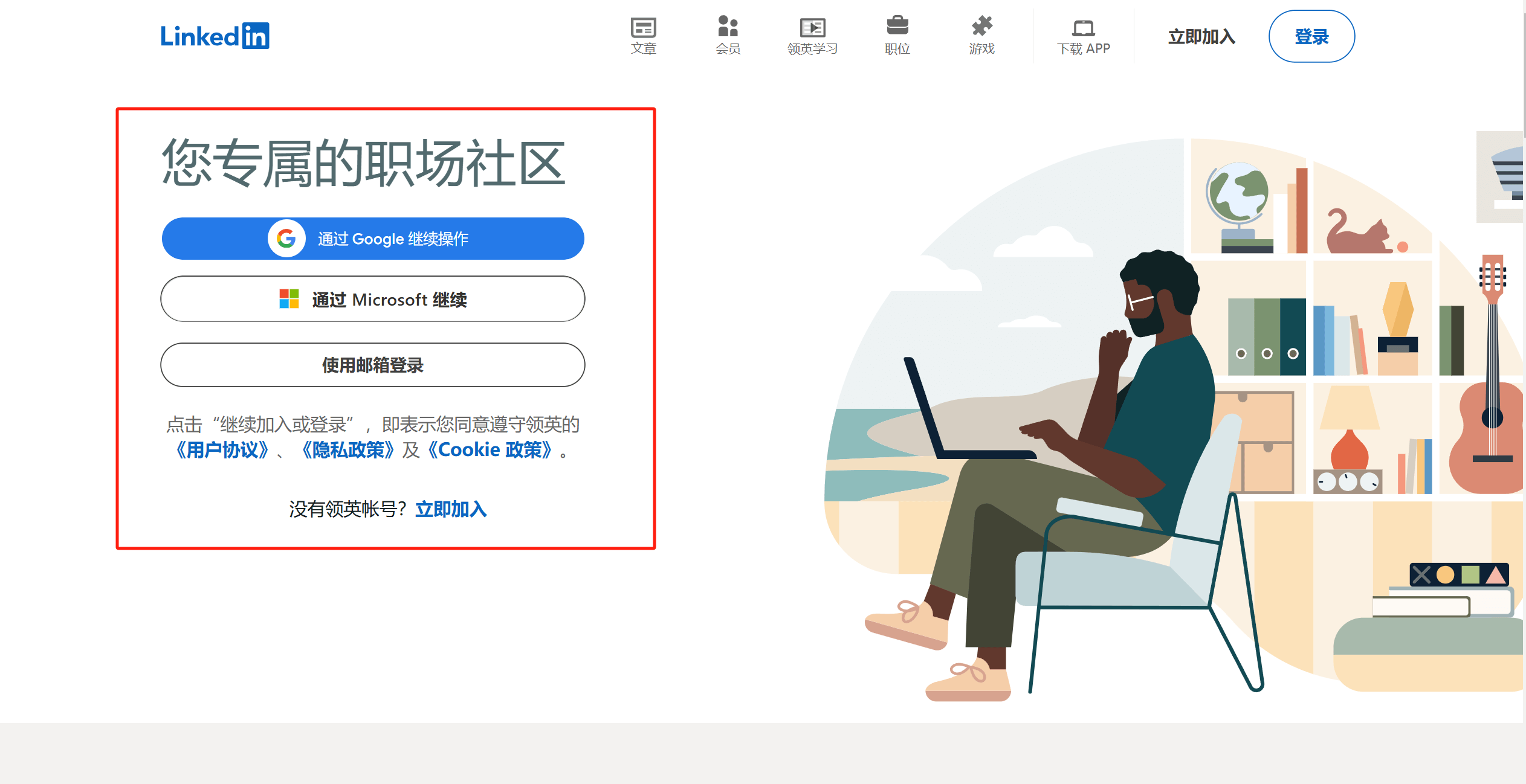
要访问LinkedIn的国际域名(linkedin.com),首先需要在电脑上开启连接国际网络的上网工具,并且使用的上网工具需要具有较强的安全模式(全局代理模式)性能,在访问Linkedin前就要将上网工具的安全模式(全局模式)启用,否则做LinkedIn账号登陆的验证操作时,会出现缺少noCAPTCHA 用户回复码或该码无效的报错,然后使用电脑端的浏览器输入LinkedIn国际域名的URL。LinkedIn成功访问后的页面信息如上图红框所示,在电脑端的LinkedIn主页中,我们可以看到LinkedIn为用户提供了三种便捷的登录与注册方式,分别是“通过Google继续操作”、“通过Microsoft继续”以及“使用邮箱登录”,读者使用以上的这三种登陆注册方式的任何一种都能成功拥有和正常使用LinkedIn。
1、第一步:选择并点击“通过Google继续操作”方式的按钮
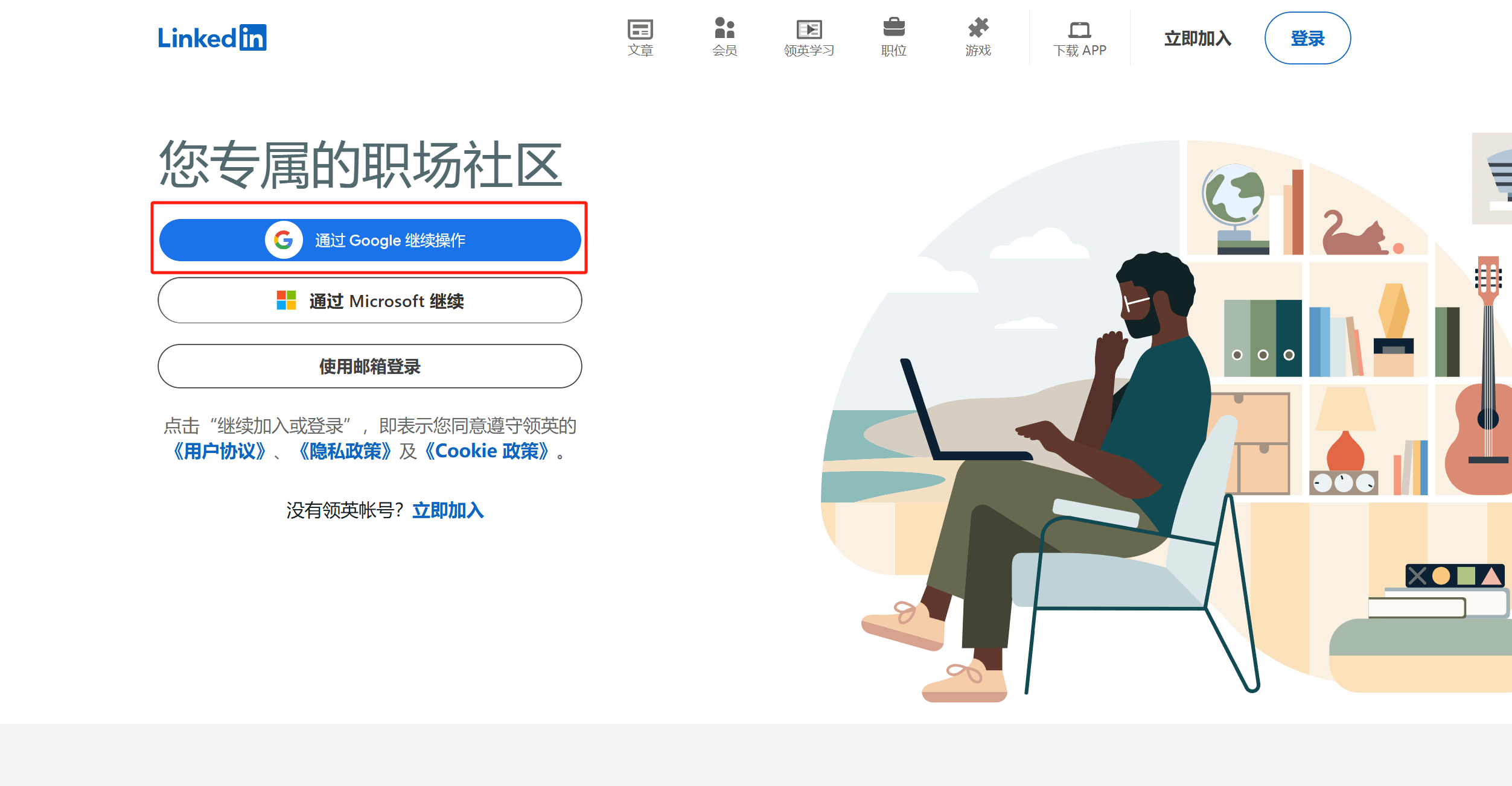
在LinkedIn的主页上,点击如上图所示的“通过Google继续操作”按钮后,系统将自动跳转至下一步的页面,引导您完成后续的注册或登录流程。接下来,您将进入第二步的页面,按照系统提示继续操作,以顺利创建或访问您的LinkedIn账号。
2、第二步:输入用于LinkedIn登陆注册的Google账号
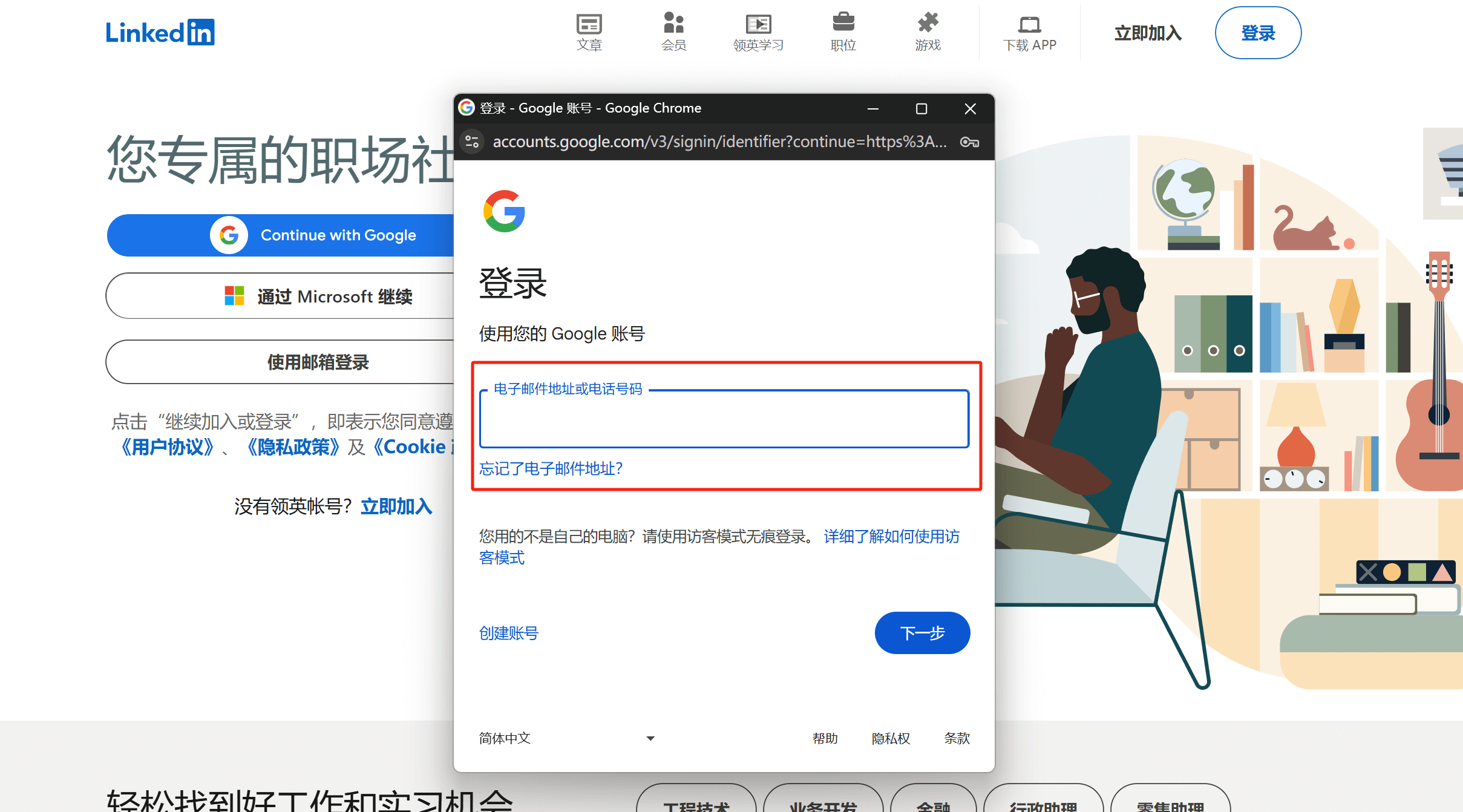
点击“通过Google继续操作”按钮后,如上图所示,页面将弹出一个Google账号登录窗口。在该窗口中,您需要在红框标注的输入框内填写您的Gmail邮箱地址,以继续完成登录或注册流程。 这种通过Google账号登录社交平台的方式,其底层技术实现方式基本相同,都是开发者通过集成Google的OpenID Connect (OIDC)协议来实现身份验证。因此,如果您曾在其他网站使用过Google账号登录,例如在Facebook或X(前Twitter)等平台上,您会发现登录窗口的界面及操作流程几乎一致。借助这一方式,用户可以在多个支持Google登录的网站间无缝切换,无需重复创建新账号,提高了使用的便利性和安全性。Google账号正确输入无误后,点击“下一步”按钮,继续完成使用Google账号登陆注册LinkedIn的流程。
3、第三步:输入用于LinkedIn登陆注册的Google账号密码
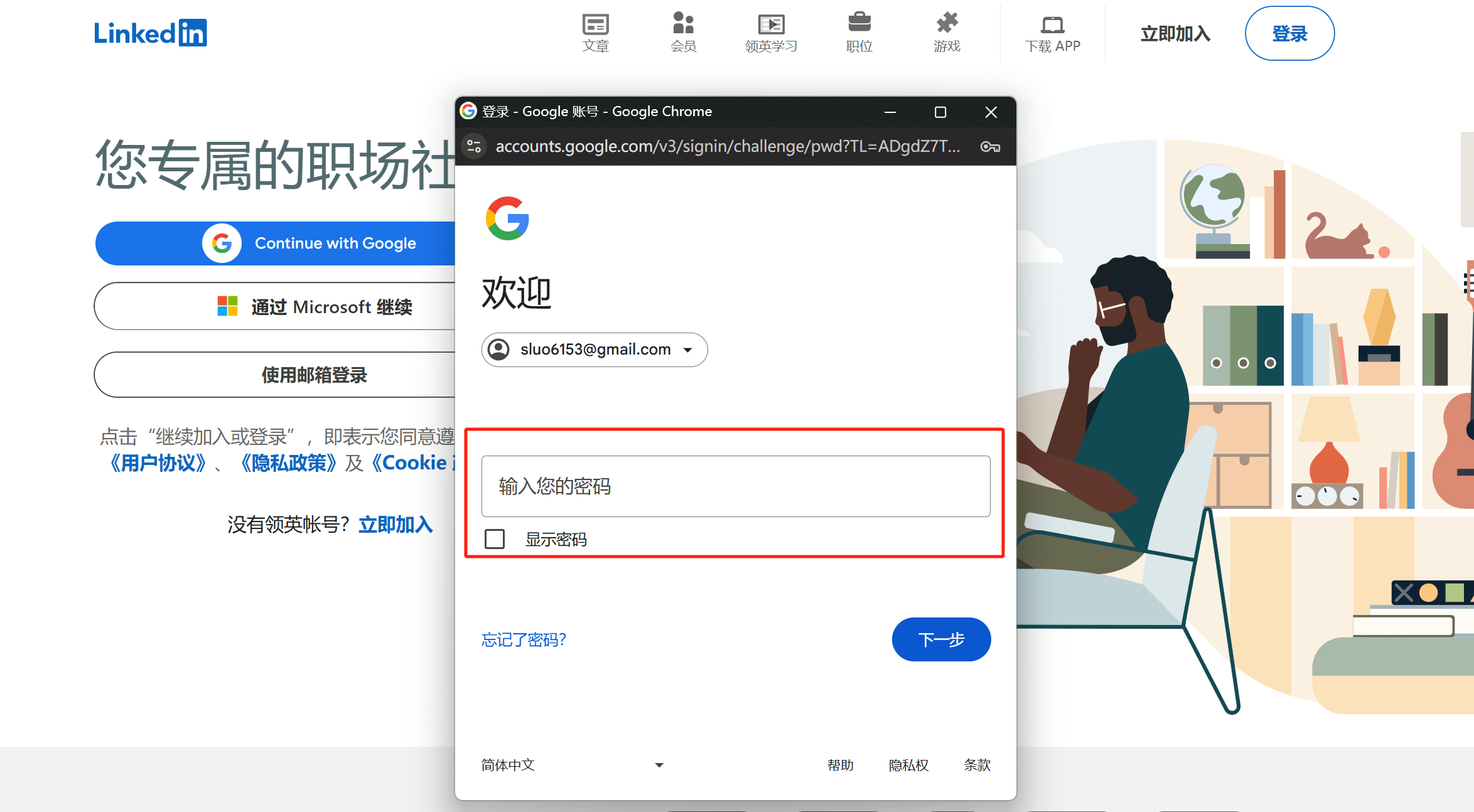
在完成上一步骤的Google账号输入后,此时需要在如上图红框标注的密码输入框中,输入该Google账号的登录密码。为确保输入的密码准确无误,您可以点击密码输入框下方的“显示密码”选项,一旦勾选,该密码将以明文形式显示,方便您进行核对。确保密码输入正确后,点击“下一步”继续完成LinkedIn的登录和注册流程。
4、第四步:输入Google邮箱或Google注册手机号码收到的验证码
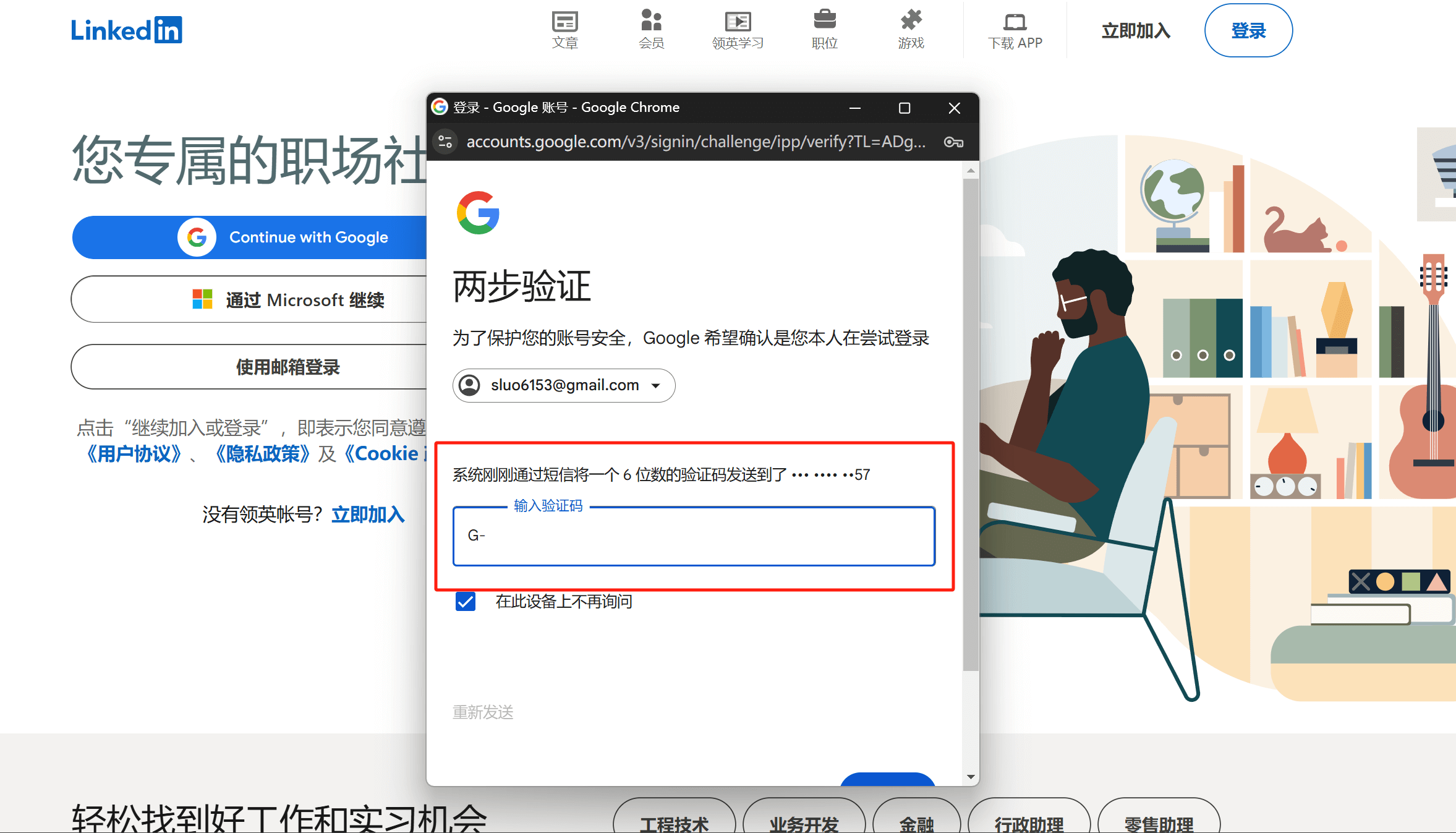
将Google邮箱或Google账号的注册手机号码收到的验证码输入到如上图的验证码输入框中,然后点击“下一步”按钮继续操作。
5、第五步:简化登陆流程设置
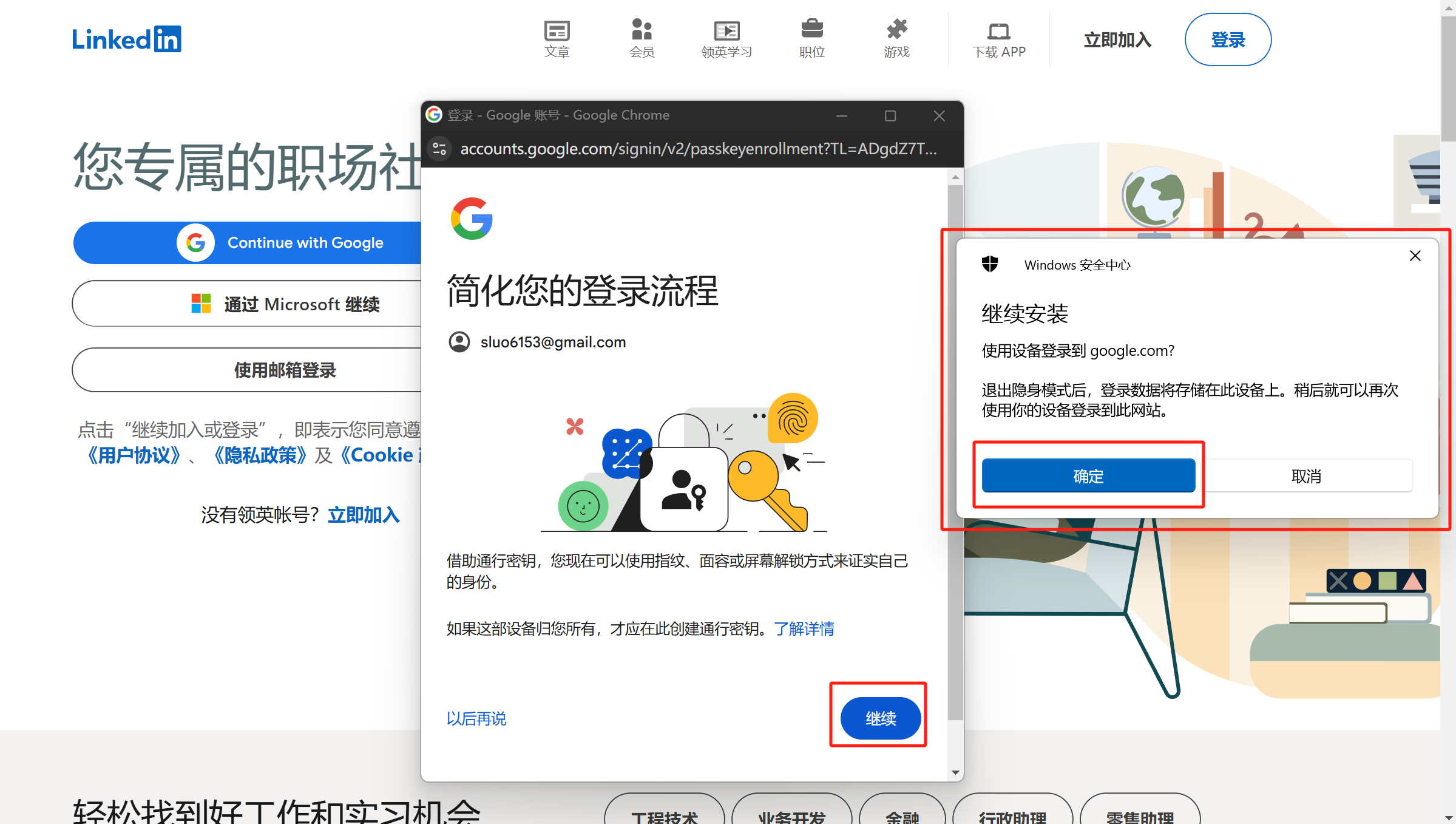
如上图所示,在使用Google账号登录注册LinkedIn的这一步中,系统会弹出“简化您的登录流程”的提示窗口和弹出Windows安全中心的操作窗口。该功能旨在提升用户的登录便捷性,使用户可以通过生物识别技术(如指纹、面容识别)或屏幕解锁方式,来验证身份并快速登录Google账号,而无需每次手动输入密码。 在两个窗口中,系统会显示当前登录的Google账号,并引导用户进行设置。如果希望启用此功能,可以分别点击两个操作窗口的“继续”和“确认”按钮,按照提示完成设置,这样在未来登录相关领英时,系统将会提供更快捷的身份验证方式。此外,系统还提供了“以后再说”的选项,用户可以选择暂不启用该功能,继续按照传统方式输入密码进行登录。博主当前使用的笔记本电脑还需要继续做其它LinkedIn的登陆注册方法的演示,因此不便让LinkedIn的系统绑定当前的设备。博主选择点击“以后再说”按钮,继续推进登陆注册流程(使用传统方式输入密码进行登录注册的方式继续为大家做演示)。
6、第六步:LinkedIn账号添加家庭住址和添加个人资料照片
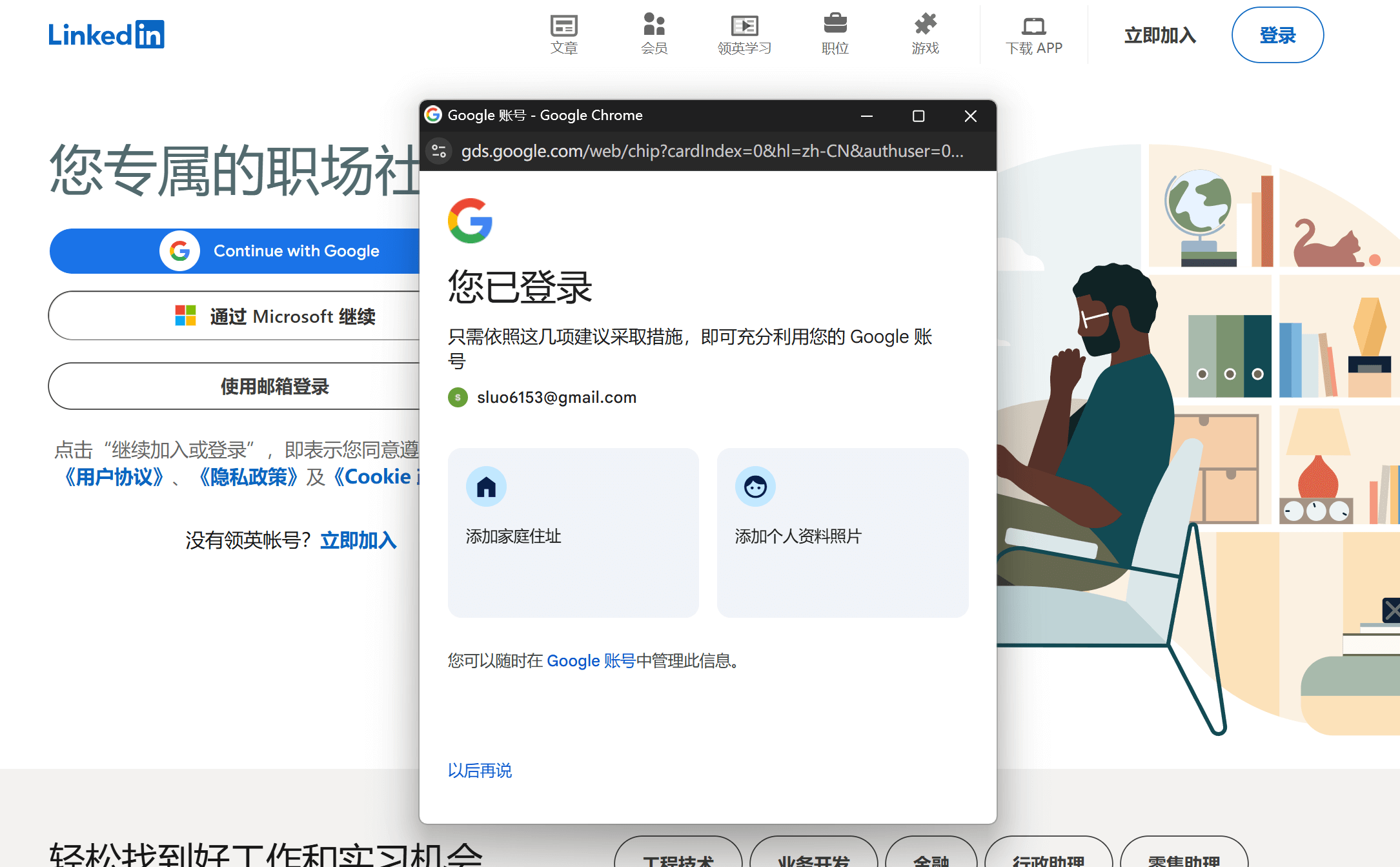
当页面跳转到如上图所示的这一步时,实际上意味着我们已经成功“通过Google账号继续操作”的方式完成了LinkedIn账号的登录注册。从这一阶段开始,接下来的设置主要涉及LinkedIn账号的初始化,包括个人资料的完善以及基本信息的填写。在当前页面,系统会引导用户添加LinkedIn账号的家庭住址和个人资料照片。用户可以选择立即上传照片并填写相关信息,以便打造更完善的个人职业形象,使账户更具可信度和吸引力。当然,如果此时不方便进行这些设置,也可以点击页面底部的“以后再说”按钮,跳过此步骤。稍后进入LinkedIn账号主页后,用户仍然可以在个人资料页面中随时补充和修改这些信息。
7、第七步:确认使用当前Google账号登陆领英的授权
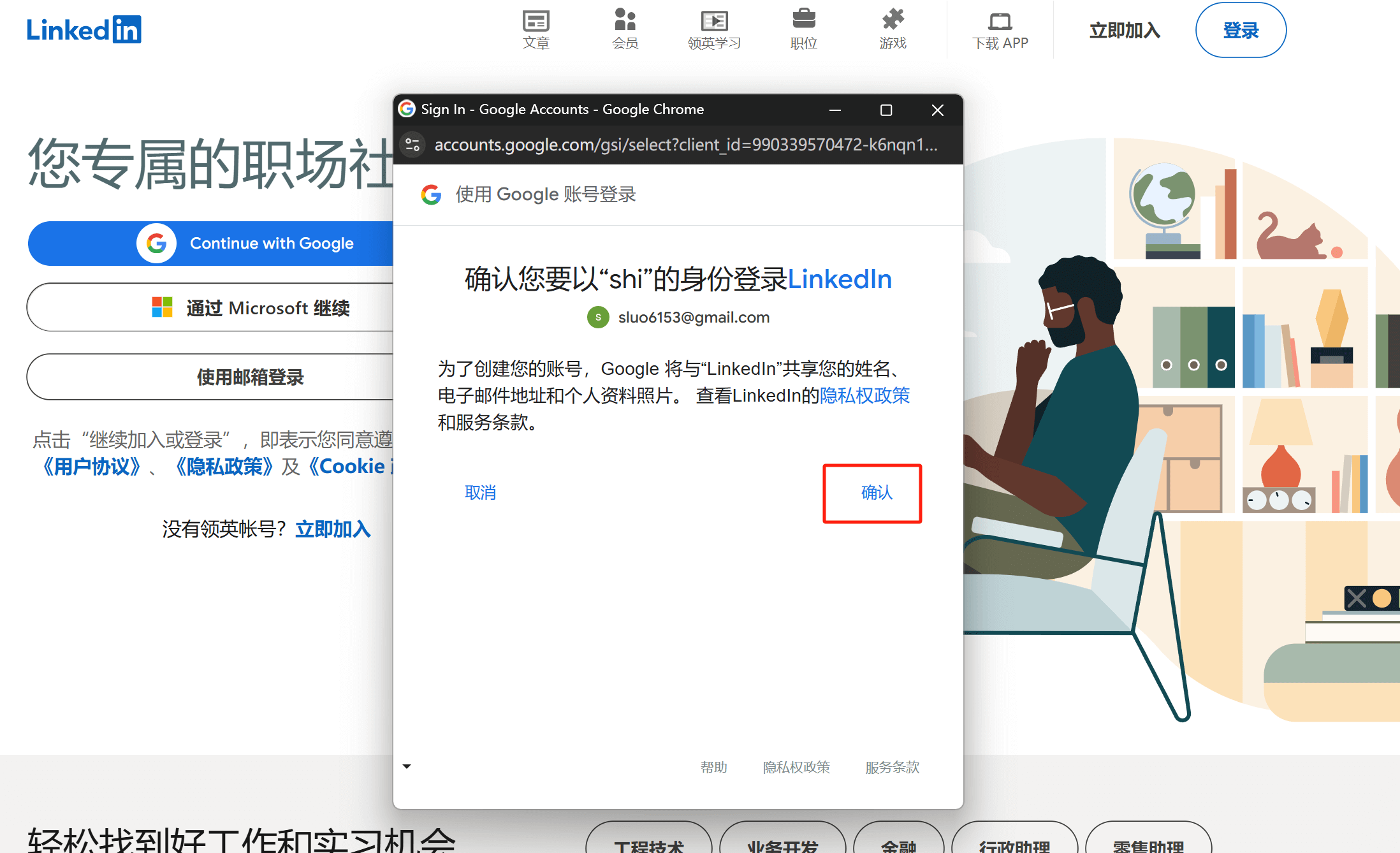
如上图所示,这一步的操作窗口要求我们确认并授权Google账号用于登录LinkedIn。在这一窗口中,LinkedIn会请求访问您的Google账户信息,以便实现账号的关联和顺利登录。您需要点击“确认”按钮,以授权LinkedIn使用您的Google账号进行身份验证。授权完成后,系统将继续引导您进入下一步操作,从而完成LinkedIn账号的设置或登录流程。
8、第八步:填写领英注册用户的姓名
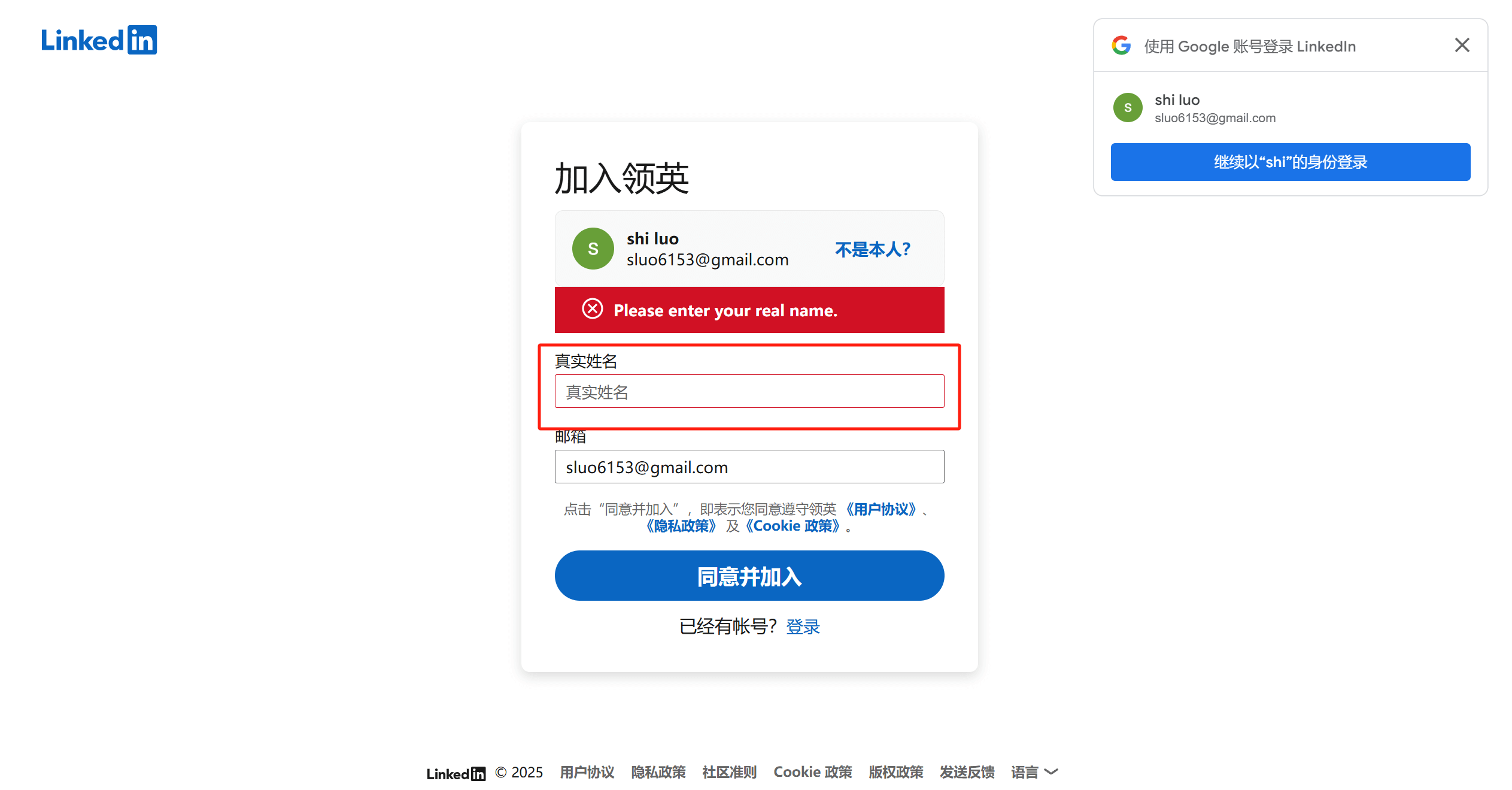
在完成Google账号的授权验证后,页面将跳转至“加入领英”的设置界面。在此页面的操作表单中,您需要输入您的真实姓名,以确保LinkedIn账号的真实性和专业性。填写完毕后,点击“同意并加入”按钮,即可继续下一步的账号设置流程。此步骤是LinkedIn账号创建的关键环节,确保所输入的信息准确无误,将有助于后续的个人资料完善及社交网络的建立。
9、第九步:领英登陆时的真人验证操作
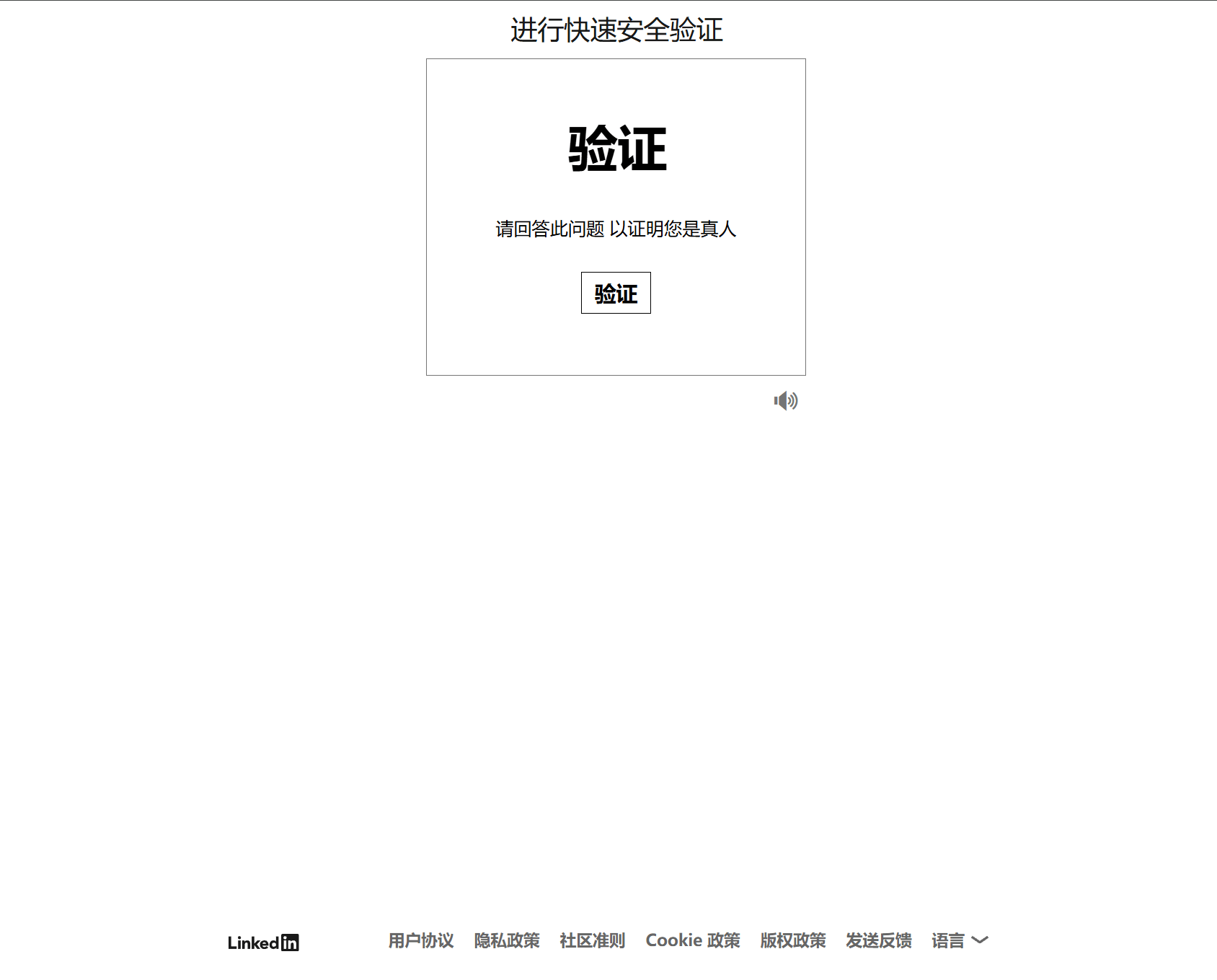
如上图所示,在此步骤中,LinkedIn采用真人操作验证机制,以确保是由真实用户进行账号登录设置。点击“验证”按钮后,页面将跳转至“进行快速安全验证”的界面。在新页面中,请按照系统的提示完成相应的验证操作,确保答案正确,以顺利完成身份确认并继续 LinkedIn账号的初始化设置流程。
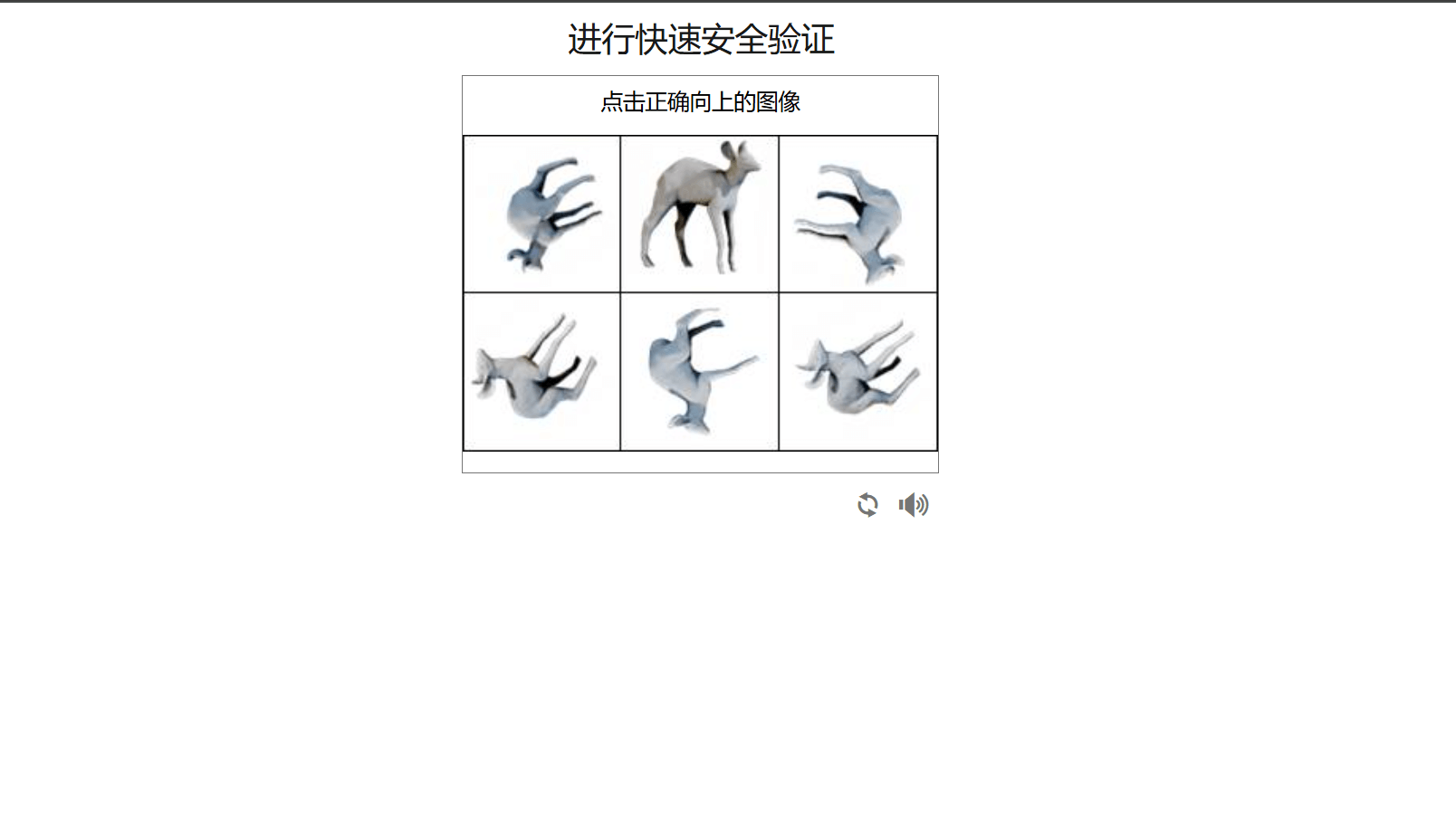
10、第十步:领英用户的所在地设置
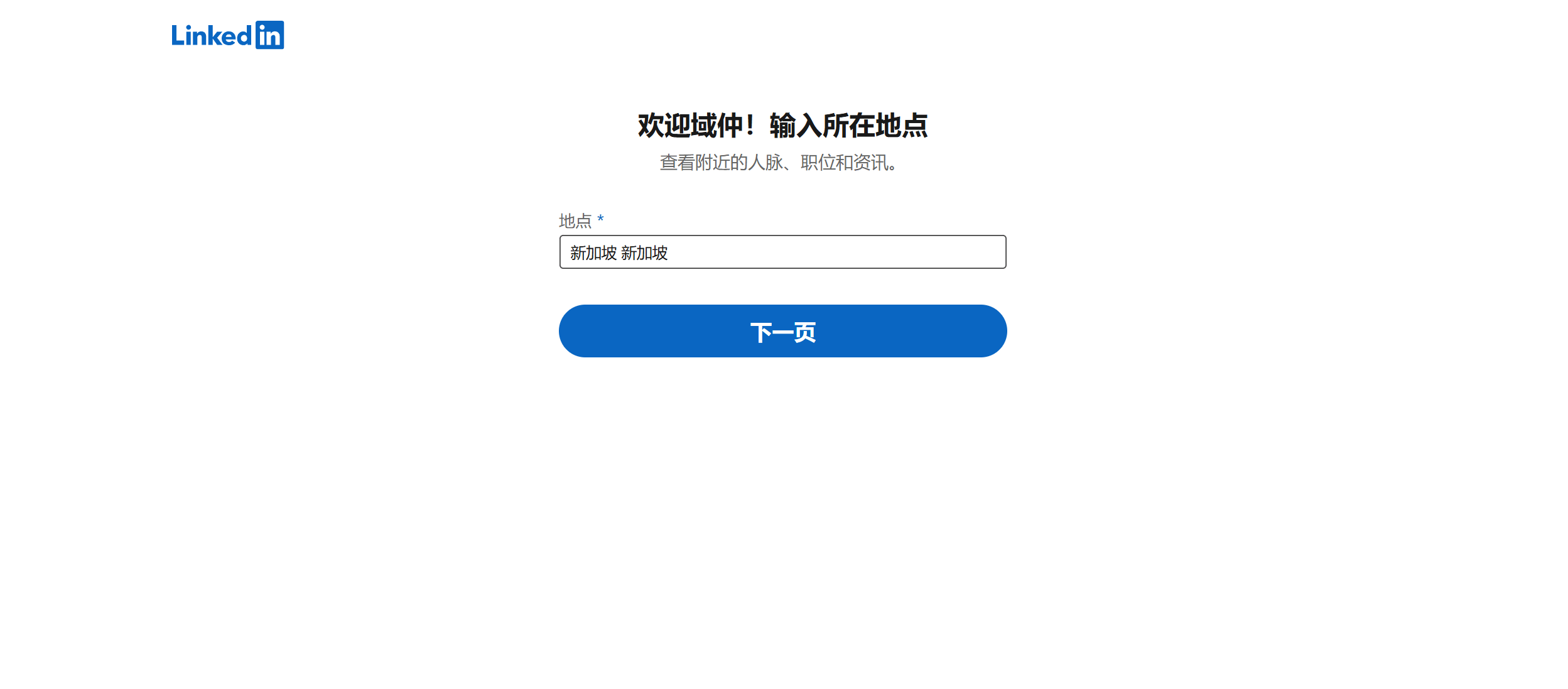
在此步骤中,您需要设置 LinkedIn 账号的所在地信息。根据页面提示,在国家/地区的选择框中正确选择你的位置,并确保信息准确无误。这一步有助于LinkedIn为您推荐本地化的职位、内容和人脉资源。完成填写后,点击“下一页”按钮,继续进入后续的账号初始化设置流程。
11、第十一步:领英用户职业档案,最近担任职务的设置
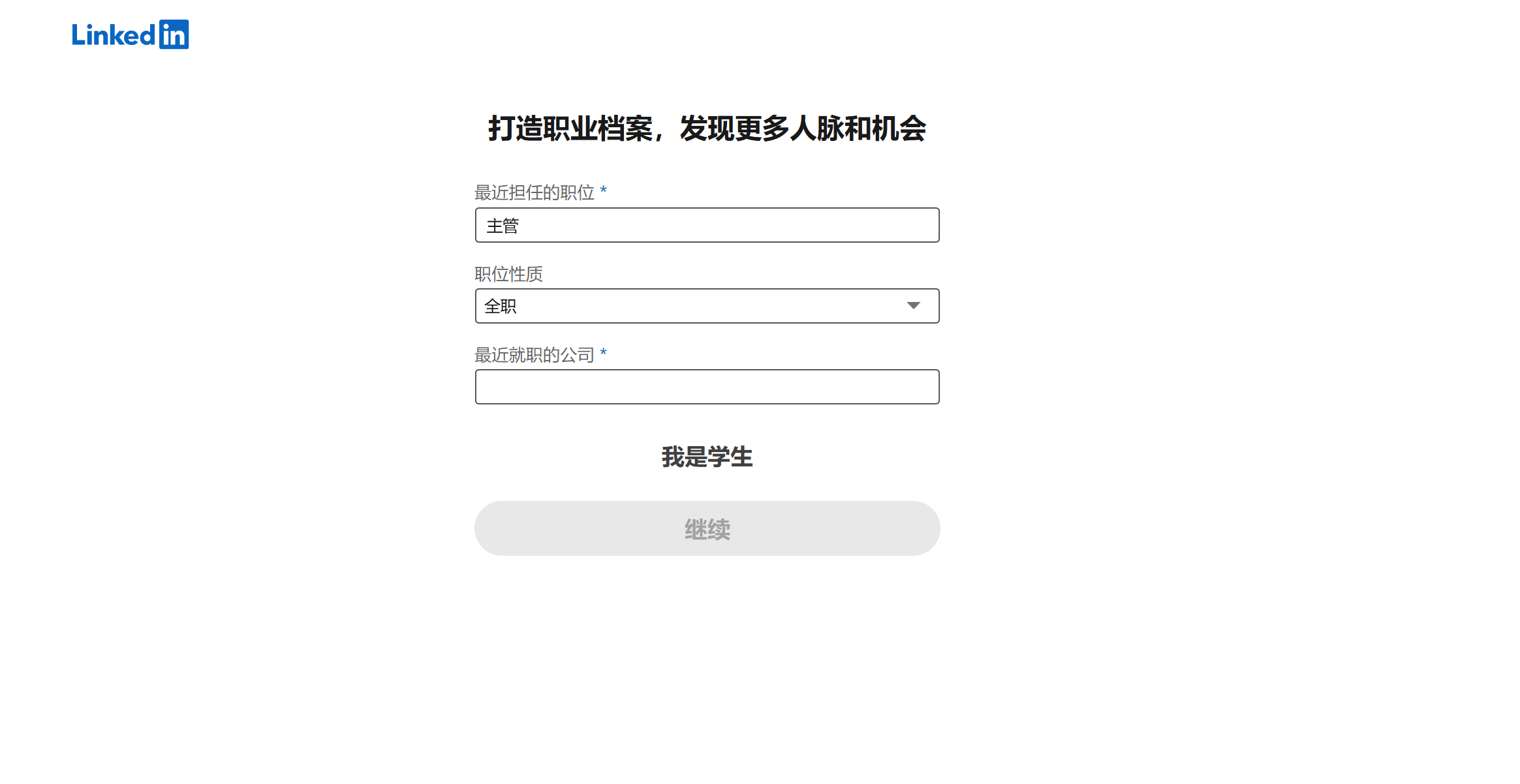
在此步骤中,您将设置LinkedIn账号的职业档案信息,具体包括您最近担任的职务、职位性质(全职或兼职)和最近就职的公司。这一设置有助于展示您的个人能力与经验。通过填写当前或最近的职务信息,您可以向潜在雇主或合作伙伴展示您的专业背景,增加在平台上的曝光率。完成职业档案的填写后,您将能够获得更多与行业相关的联系、机会以及职位推荐,同时也能拓展人脉,加入更多的职业社群和网络。完成此步骤后,点击“下一页”按钮继续,系统将引导您进入后续的操作流程,进一步完善个人资料。
12、第十二步:领英用户工作状态设定
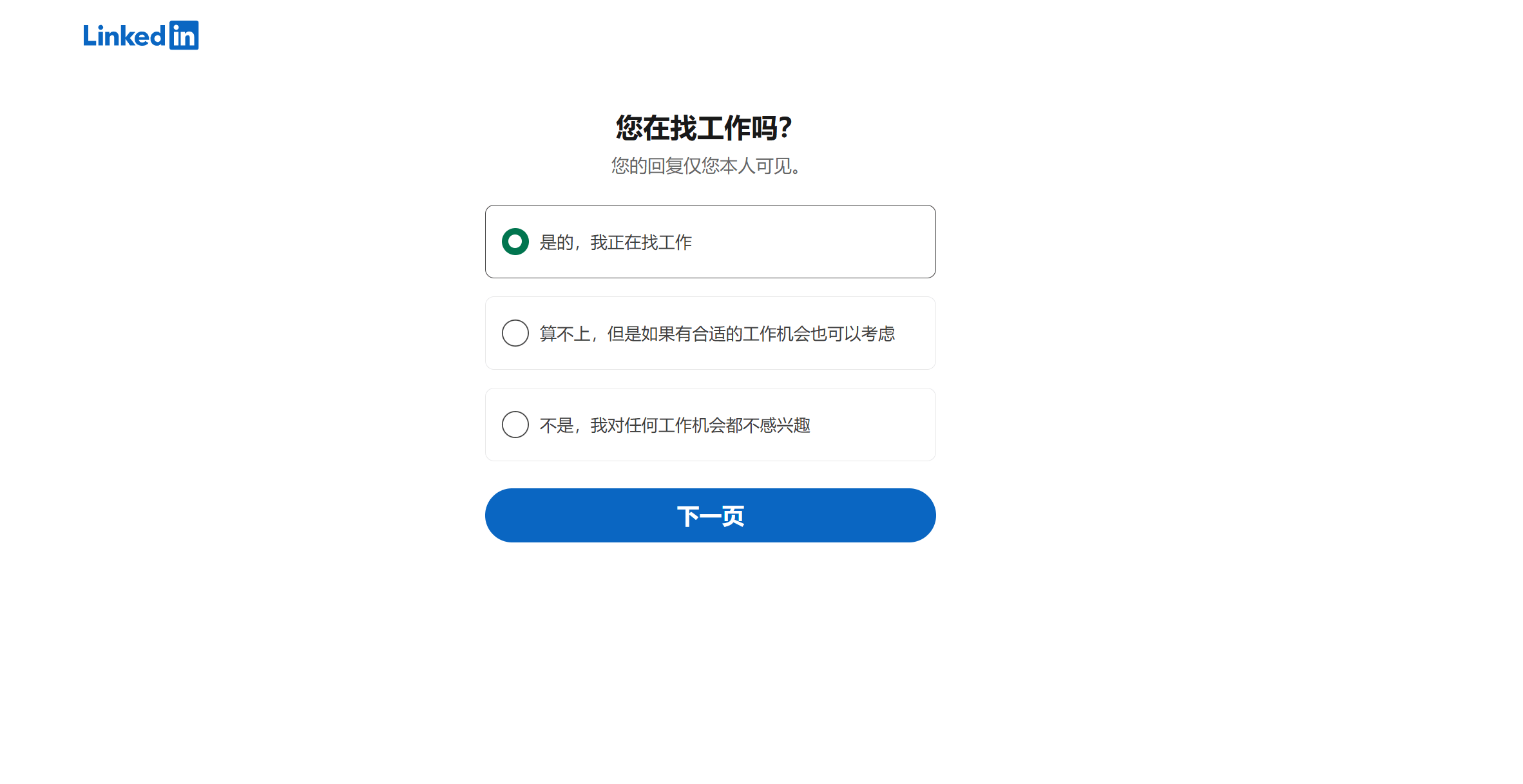
在此步骤中,LinkedIn 会要求用户选择自己的工作状态,共有以下三种选项,读者们可以根据自己的实际情况选择合适的选项,然后点击“下一页” 按钮,继续完成后续的账号设置:
- 正在寻找工作:适合希望尽快找到新工作的用户,LinkedIn 会优先向您推荐相关职位,并让招聘人员更容易发现您。
- 算不上,但是如果有合适的工作机会也可以考虑:适合目前有工作但愿意了解更好机会的用户,LinkedIn 可能会根据您的行业和经验推荐潜在的职位。
- 不是,我对任何工作机会都不感兴趣:适合不打算换工作的用户,这样LinkedIn的推荐和招聘联系会减少,但仍可使用平台进行社交和职业发展。
13、第十三步:领英人脉推荐
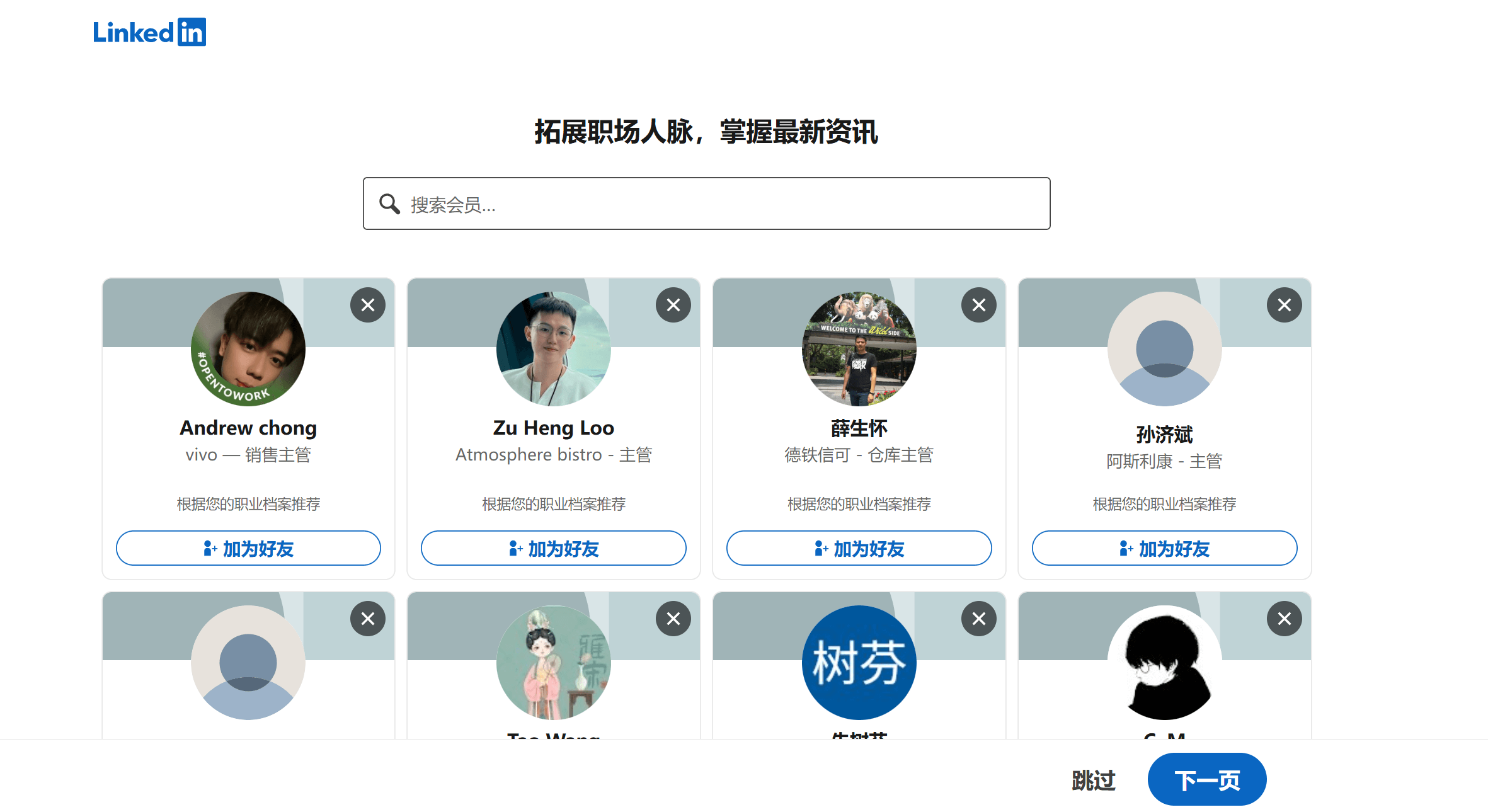
完成上述操作步骤后,我们顺利进入了LinkedIn人脉推荐页面。在”拓展职场人脉,掌握最新资讯”的页面中,LinkedIn会根据您的职业信息、兴趣领域和可能认识的人,为您推荐可以添加为好友的用户。 如果暂时不想添加好友,也可以 点击”跳过“按钮,稍后在LinkedIn主页中继续探索和拓展人脉网络。
在拓展职场人脉,掌握最新资讯的页面,你可以操作:
- 浏览推荐用户列表:查看他们的姓名、职位和公司信息。
- 点击“加为好友”按钮:向对方发送好友请求,拓展您的职场人脉。
- 使用搜索功能:主动查找认识的同事、朋友或行业内的专家并添加他们为好友。
14、第十四步:领英推荐下载APP

在这一步,如果您是使用电脑浏览器进行LinkedIn账号的注册和登录,系统会弹出推荐下载 LinkedIn 手机 APP的提示页面。这一推荐旨在鼓励用户在手机端安装LinkedIn以便随时随地访问和使用。对于尚未下载 LinkedIn APP 的用户,可以使用手机摄像头扫描二维码进行下载安装。不过,这一操作在不受网络限制的条件下是常规流程,但由于国内网络环境的限制,若您的设备未连接国际互联网,则可能无法正常访问LinkedIn官网及应用商店完成下载。如果此时不打算下载LinkedIn APP,可以直接点击 “下一步” 按钮,继续完成接下来的账号设置流程。
15、第十五步:关注公司和会员类型的用户
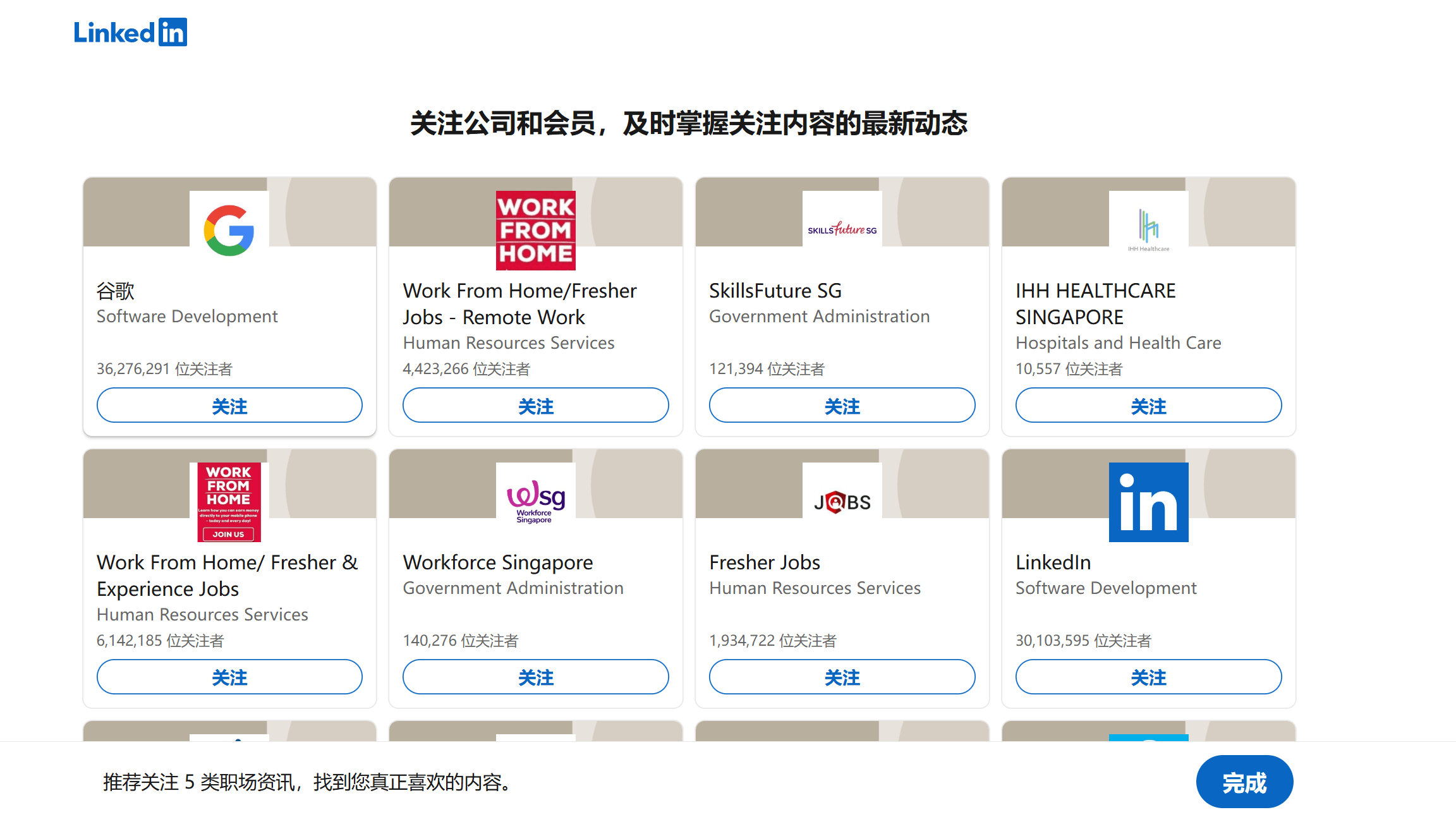
如上图所示,在这一步中,LinkedIn 会推荐一些公司和会员,供您关注。这些推荐的公司和个人通常与您的职业背景、兴趣领域或行业相关,通过关注它们,您可以及时掌握最新的动态和行业资讯。这有助于您拓宽视野,保持职业发展的前瞻性,并与行业内的专家或感兴趣的公司保持联系。 完成选择后,点击“完成”按钮,您将顺利进入您的LinkedIn用户主页。
16、第十六步:成功登陆领英用户主页
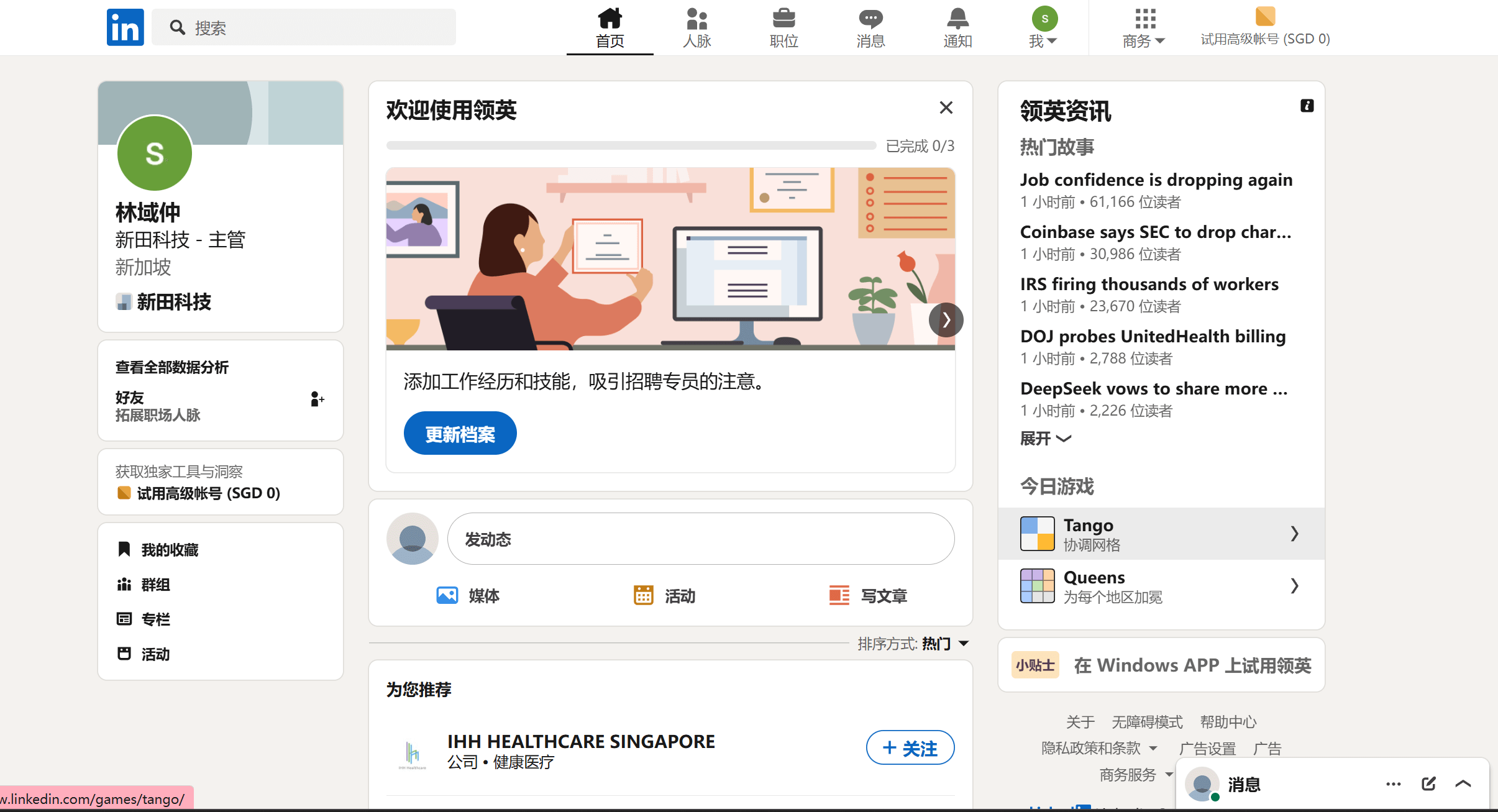
至此,如上图所示,我们顺利进入了 LinkedIn 的用户主页,这也意味着通过”Google 继续操作”的方式成功完成了 LinkedIn 账号的注册和登录。 在用户主页,您可以进一步完善个人资料,填写详细的职业经历、教育背景、技能专长等信息,以便构建一个更完整的职业档案。同时,您还可以拓展职场人脉,通过搜索认识的同事、朋友或行业专家,建立有价值的职业关系。此外,LinkedIn 还提供了丰富的行业资讯、招聘信息和学习资源,您可以在这里探索各种职业机会,关注感兴趣的公司,或加入行业讨论,以提升自身的职业竞争力。
二、通过Microsoft继续的方式登陆注册LinkedIn
“通过Microsoft继续”即是使用Microsoft(微软)账号来完成登录注册LinkedIn。此方法的操作流程与前述使用Google账号的方式基本相同,用户在点击该按钮后,同样会弹出一个登录窗口。在该窗口中,您需要输入Microsoft账号(如Outlook或微软账号的注册手机号),并按照提示完成身份验证,从而成功登录或注册LinkedIn。由于LinkedIn本身隶属于Microsoft,因此使用Microsoft账号登录不仅能够实现快速注册,还可以与其他Microsoft服务(如Office 365、Teams等)更好地集成,为用户提供更加无缝的体验。如果您此前在其他支持Microsoft账号的服务中使用过类似的登录方式,那么本次操作的步骤和界面也会十分熟悉。
1、第一步:选择并点击“通过Microsoft继续”按钮
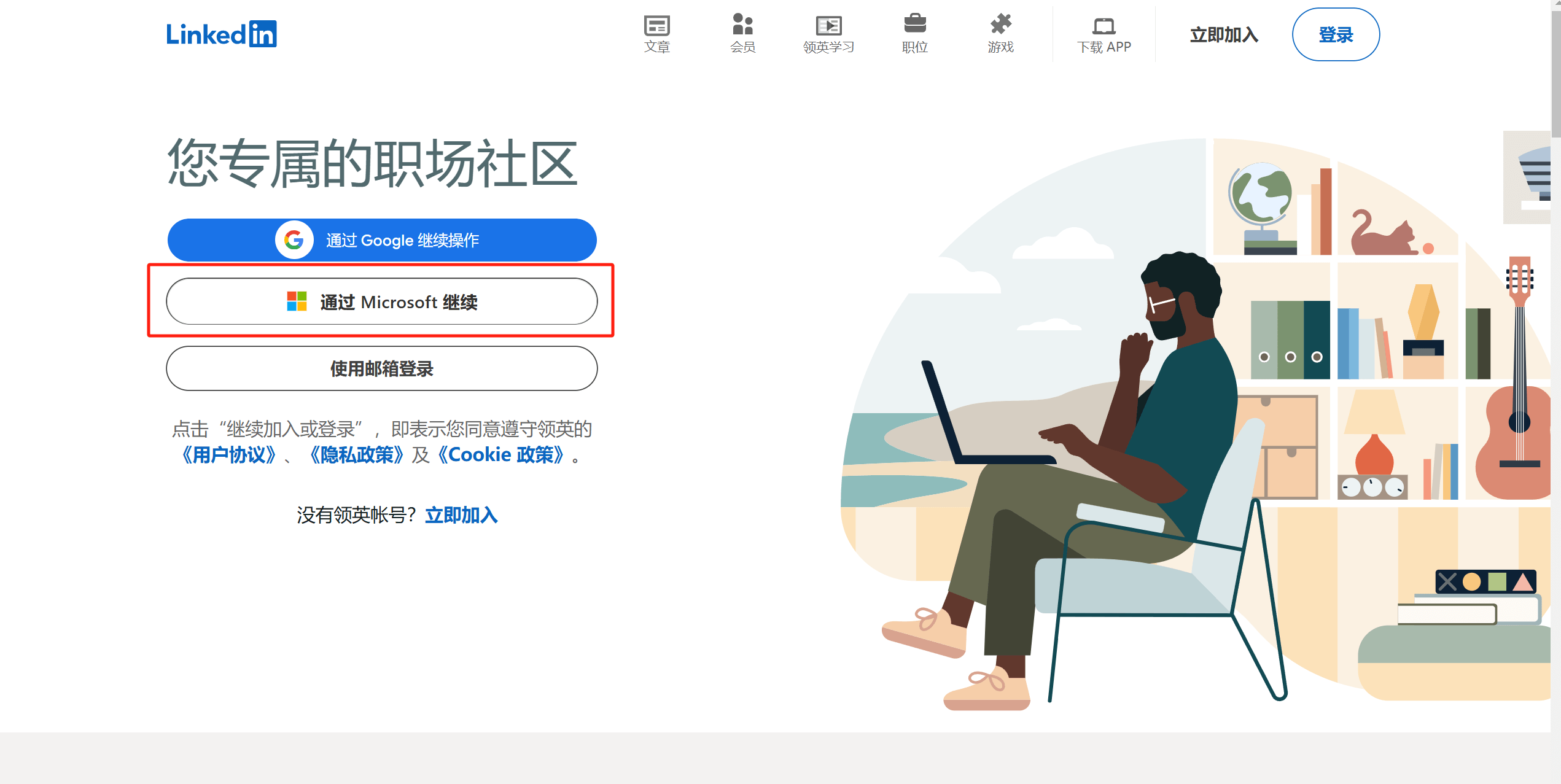
接下来,我们在LinkedIn的主页上,点击如上图红框标注的“通过Microsoft继续”按钮,进入到下方正式使用Microsoft账号登陆注册LinkedIn的操作流程。
2、第二步:输入用于登陆注册领英的Microsoft账号
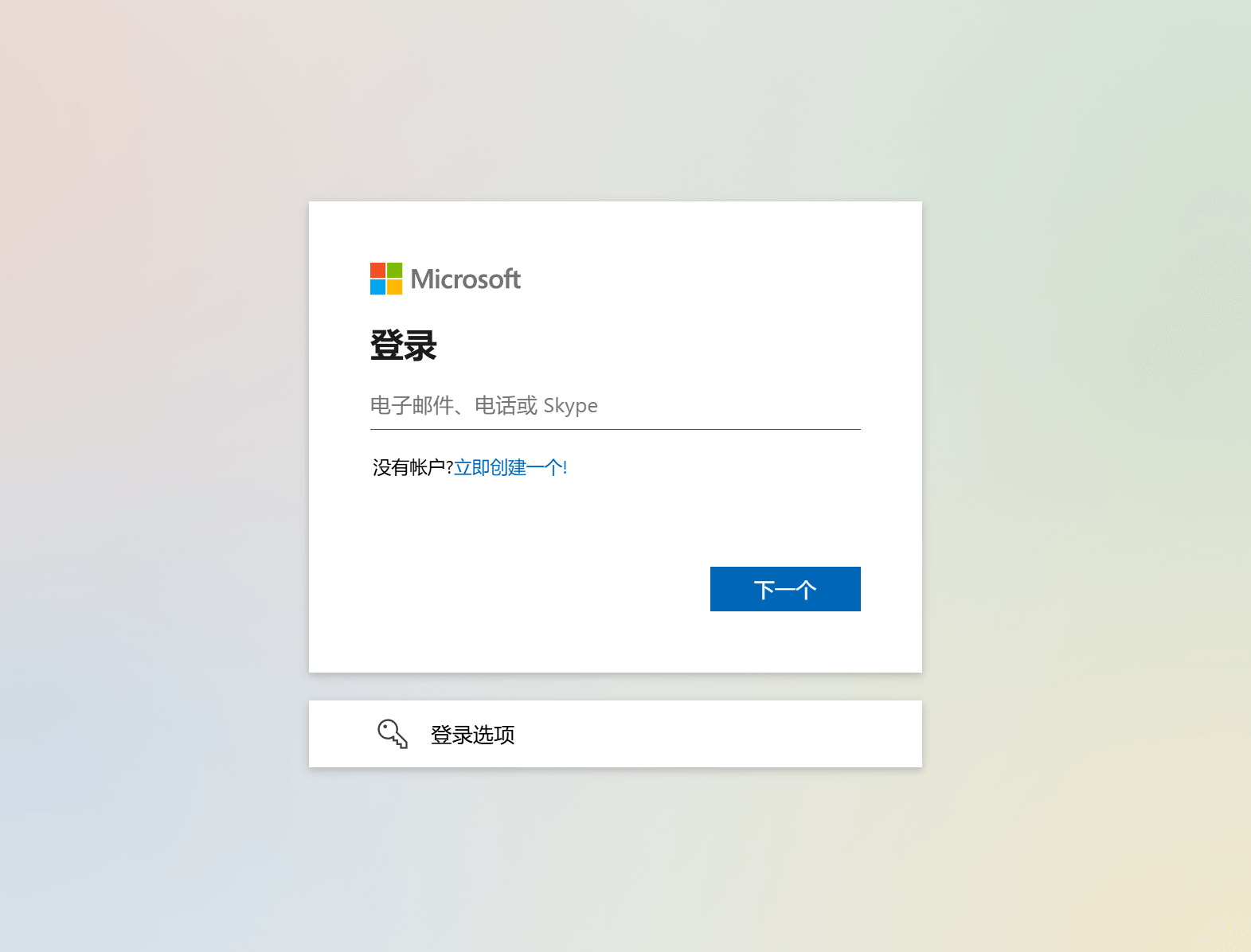
如上图所示,使用微软账号登陆注册领英的方式有两种,在登陆的输入框内可以输入微软的Outlook或微软账号的注册手机号作为登陆注册的账号,如果读者正在使用的电脑系统是Windows,也可以点开底部的“登陆选项”通过设备上的密钥进行登陆,使用设备上的密钥登陆是最为便捷的方式。在“登陆选项”除了使用Windows设备上的密钥进行登陆之外,还可以使用GitGub来登陆。博主的登陆注册因为是做演示的目的,因此,还是选择输入微软账号的传统方式为大家继续做讲解。微软账号输入完毕后,点击“下一步”按钮。
3、第三步:输入登陆注册领英的微软账号密码
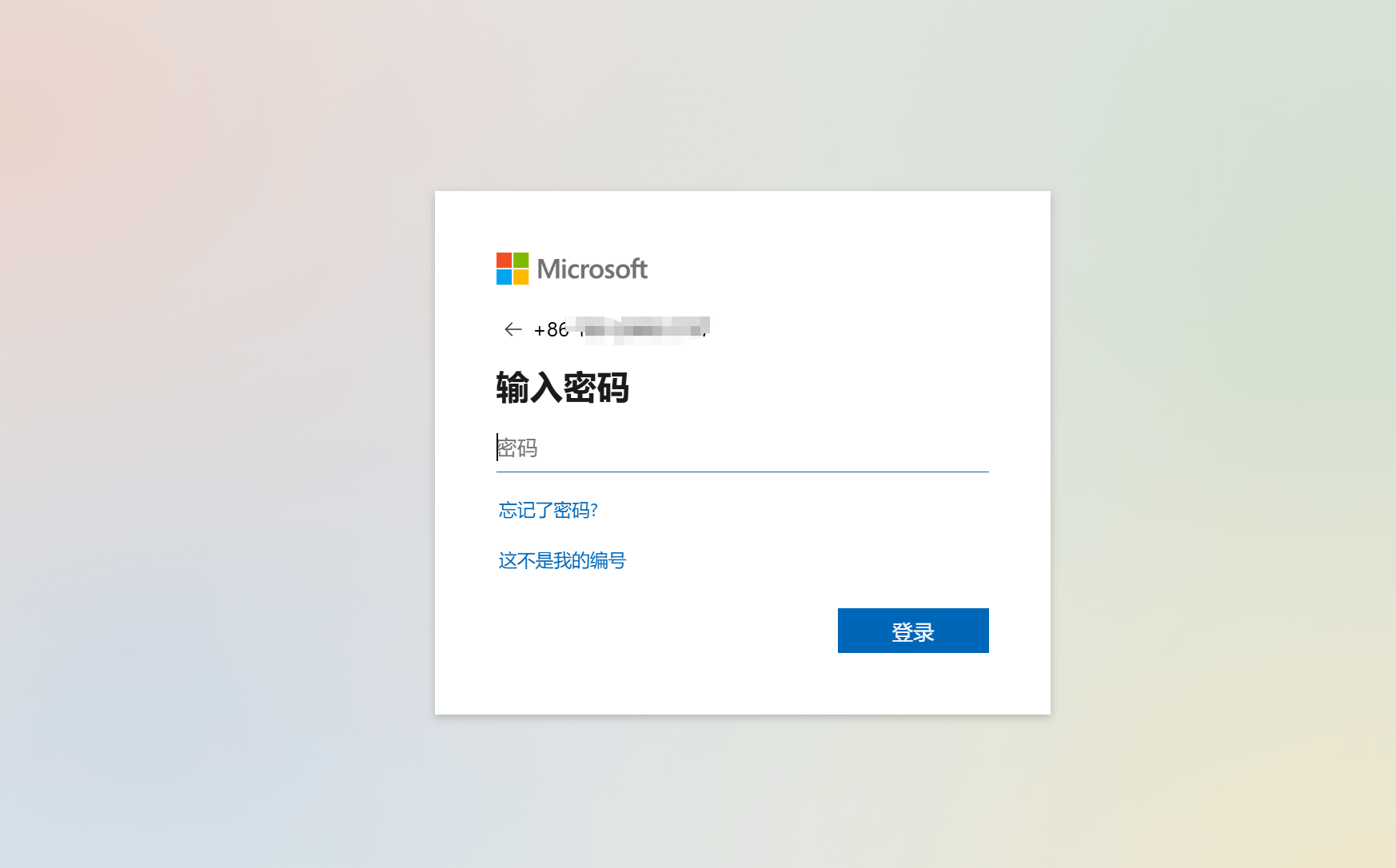
如上图所示,在我们正确输入用于登录注册LinkedIn的微软账号之后,接下来需要在密码输入框中填写该微软账号的登录密码。这一步是为了确保您能够顺利验证身份,并完成微软账号的登录注册过程,从而顺利进入LinkedIn平台。确保密码输入无误。完成密码输入后,点击“登录”按钮,继续进入后续的注册步骤。
4、第四步:选择是否保持微软账号登陆领英
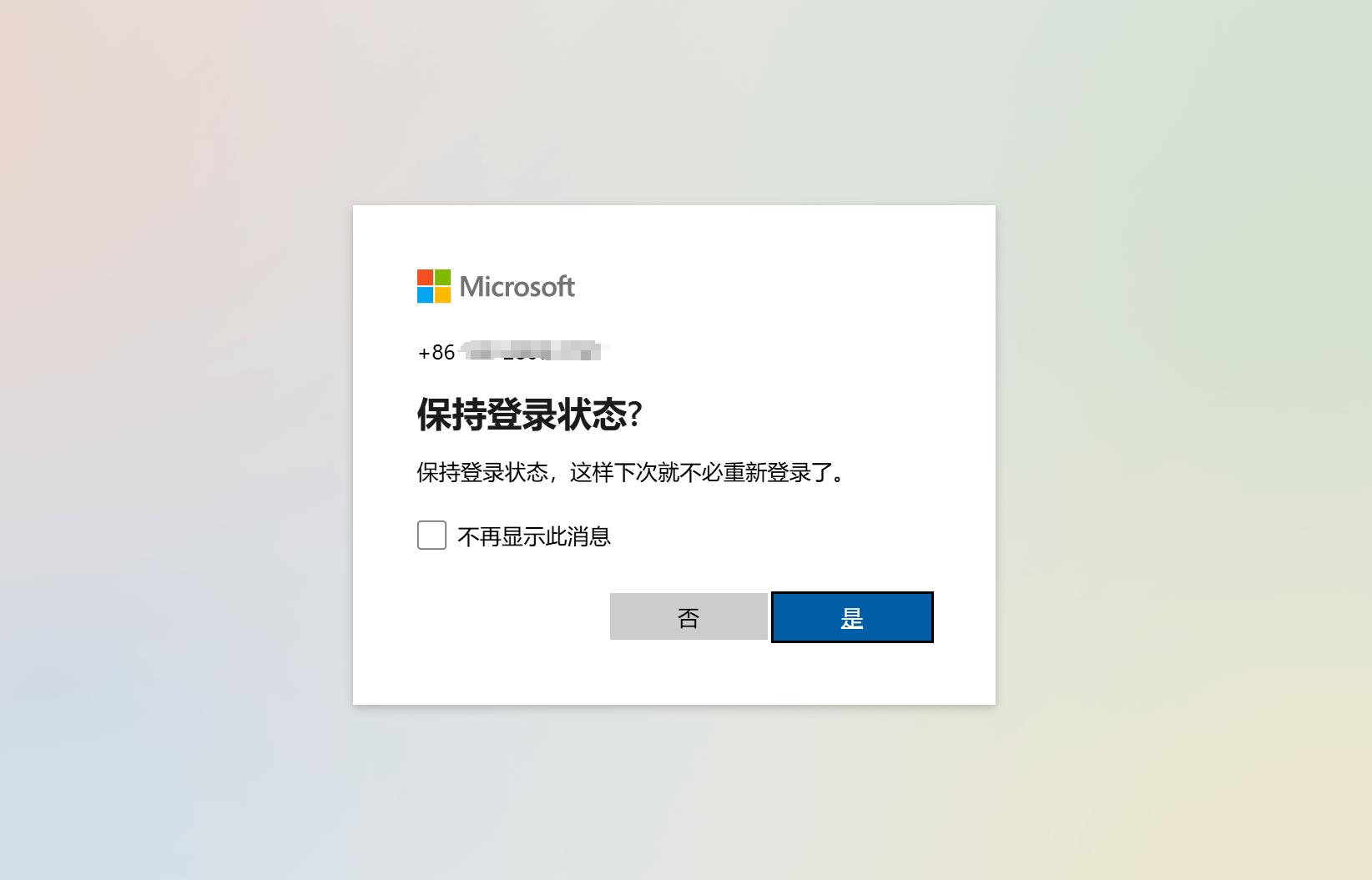
在此步骤中,LinkedIn会询问您是否希望保持微软账号的登录状态。此为一个选择项,选择“是”按钮,则LinkedIn会记住您的微软账号登录状态,下一次使用LinkedIn时,您无需重新输入密码,系统会自动登录。这种设置可以提高登录的便捷性,节省时间。选择“否”按钮,则每次登录时都需要重新输入微软账号的密码,LinkedIn将不再记住您的登录状态。根据您的需求选择合适的选项,继续完成后续的注册或登录流程。
5、第五步:授权领英访问微软账号信息的权限操作
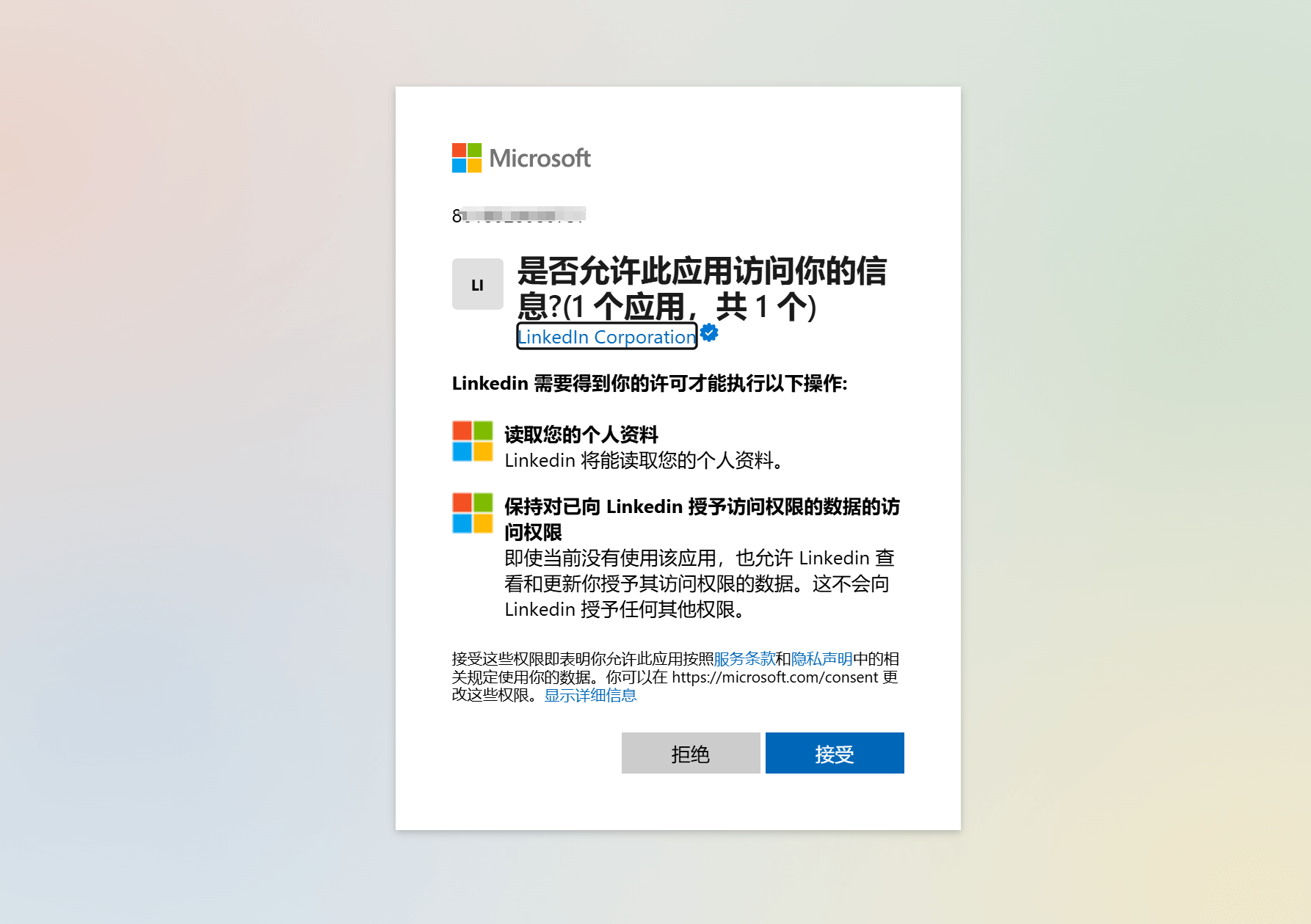
如上图所示,当前页面上弹出的窗口是授权LinkedIn访问微软账号信息的权限操作窗口。在这一窗口中,LinkedIn请求访问您的微软账号信息,以便顺利完成登录并进行必要的账号关联。 点击 “接受”按钮,您即同意LinkedIn访问您的微软账号信息,完成后续的注册或登录过程。授权完成后,系统将继续引导您进入下一步操作,确保您的微软账号与LinkedIn顺利连接。
6、第六步:登陆领英页面
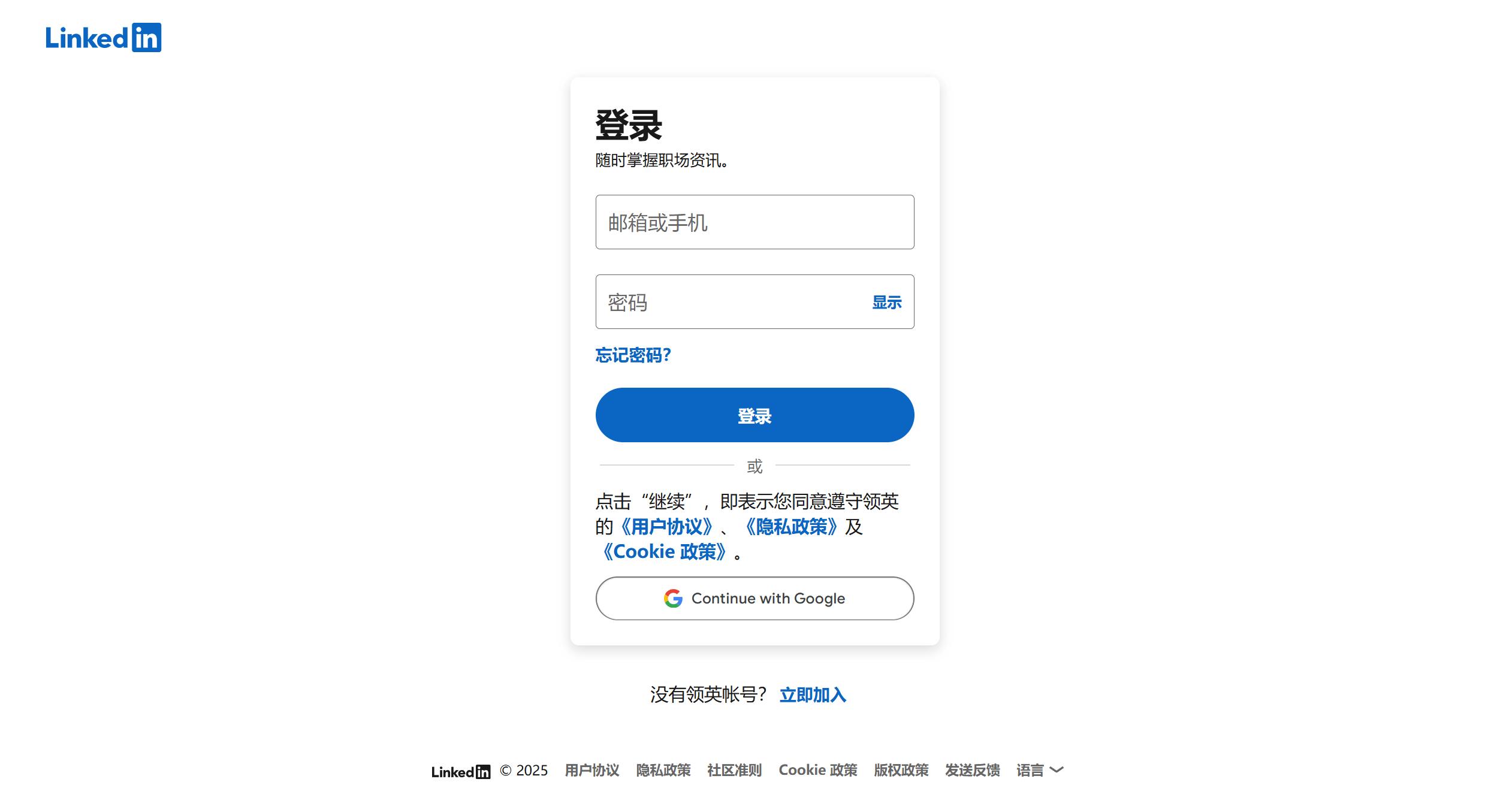
在制作演示教程时,博主为了避免影响浏览器的正常账号登录记录,通常会使用 浏览器的无痕模式 进行操作。正因为博主在 “选择是否保持微软账号登录LinkedIn” 时没有选择常规的“是”,而是选择了“否”,所以多出了这一登录LinkedIn的页面。对于正常登录注册的读者来说,如果在操作过程中没有看到这个额外的登录页面,那么可以跳过此步骤,直接按照下一步的演示进行操作,继续完成LinkedIn账号的注册或登录流程。
7、第七步:进入领英的安全验证流程
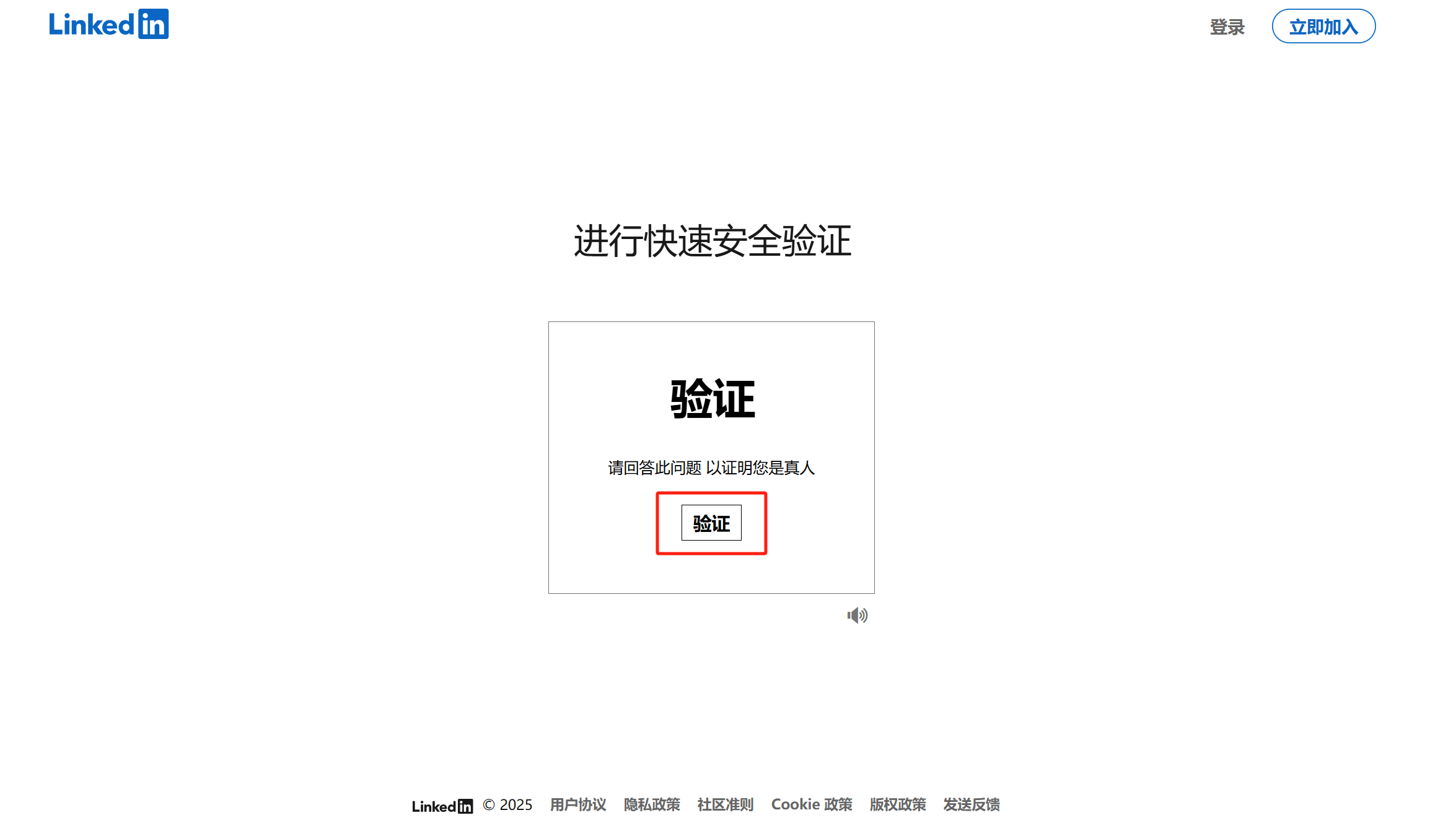
如上图所示,当前页面是 登录LinkedIn账号时需要进行快速安全验证的入口页面。此页面仅作为进入安全验证操作的入口,并不是实际的验证页面。点击页面上的 “验证” 按钮后,系统将引导您进入 安全验证操作界面,如下图所示。在安全验证页面中,您需要根据提示选择正确的答案来完成验证。这一操作旨在确保是由真实用户进行账号登录,增强账号安全性。
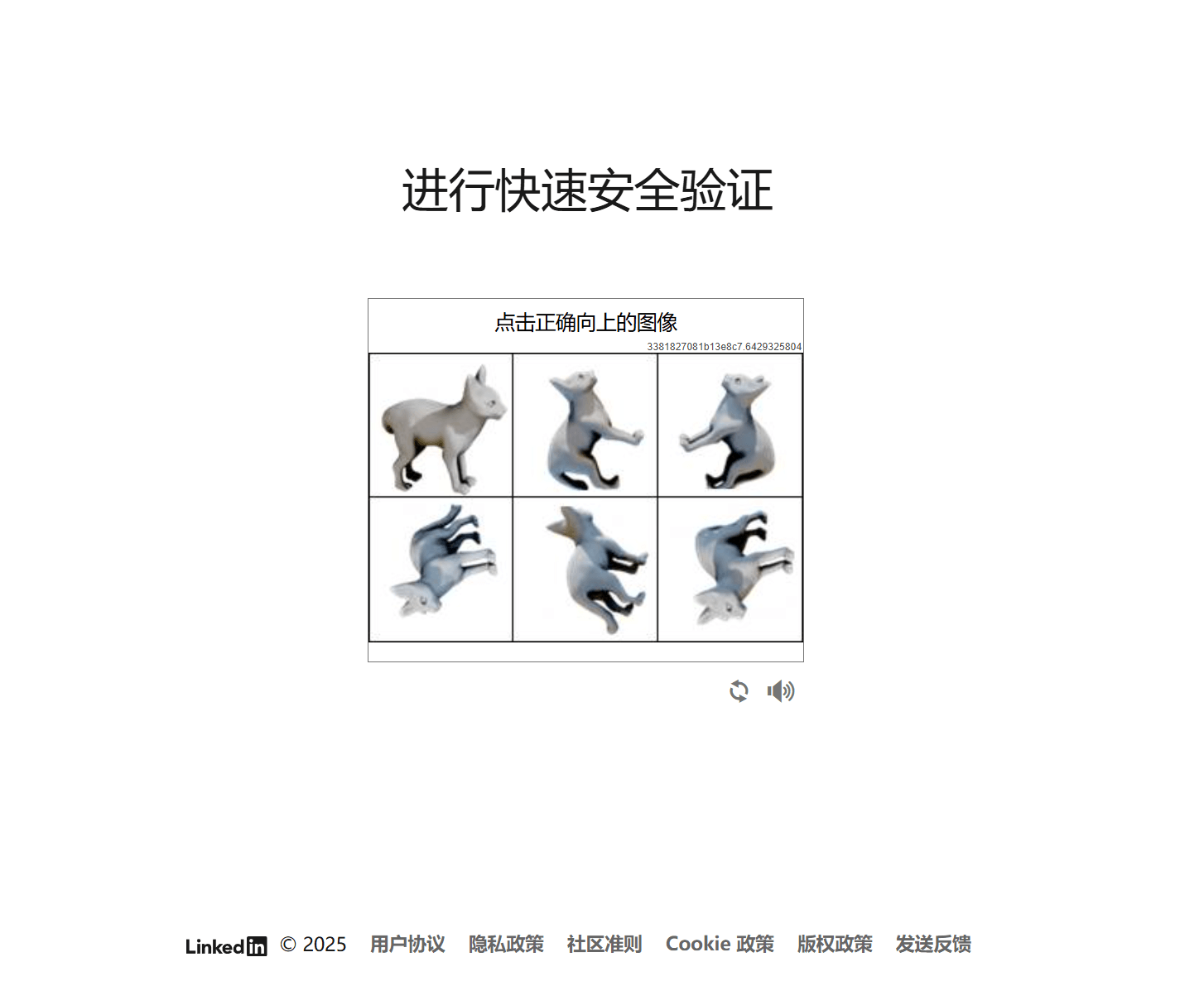
8、第八步:通过Microsoft继续的方式完成注册后,领英账号的初始化设置
在“通过Microsoft继续的方式登录注册LinkedIn”这一章节中,从第一步到上述的真人验证的第七步,我们已经顺利完成了LinkedIn账号的登录注册流程。接下来,将进入LinkedIn账号的初始化设置部分。值得注意的是,LinkedIn的初始化设置步骤与内容与第一章节中的“通过Google继续操作的方式登录注册LinkedIn”是相同的。因此,在此部分博主不再赘述详细的设置步骤,读者可以参考“通过Google继续操作的方式登录注册LinkedIn”中的初始化设置部分进行对照,按照相同的步骤完成LinkedIn账号的初始化设置。
结语:《领英登录注册方法(2025年LinkedIn注册图文分步教程)》是逻辑思数字科技策划的“开通国际社交媒体平台和应用”系列的第六篇作品。在此之前,我们已发布了《推特注册教程》《YouTube注册与登录》《Facebook注册教程》《Instagram账号注册教程》《谷歌邮箱注册教程》等文章,为希望拓展海外市场的企业和个人提供了详尽的注册指导。 我们策划这一系列内容的初衷,是帮助国内众多正在或即将经营海外独立站的从业者,搭建高效的互联网营销网络,优化流量获取与产品销售策略。通过系统地讲解各大国际社交媒体和应用的注册与使用方法,我们希望为跨境电商、B2B外贸企业及个人创业者提供清晰的路径,使其能够更顺利地融入全球市场,实现品牌推广和精准获客。
最后,如果你注册使用LinkedIn之目的是用于跨境电商网站的营销,而你的独立站仍处于规划阶段,在网页设计或功能开发方面需要专业的解答,或是希望获取项目开发的报价方案,欢迎与逻辑思数字科技团队联系。逻辑思数字科技专注于WordPress建站与技术开发,如需委托独立站的设计、开发与实施,我们将为你提供高效、专业的解决方案,助力你的跨境电商业务顺利开展。
本文由逻辑思数字科技(SZLOGIC)版权所有,欢迎个人分享,帮助更多有需要注册领英账号的用户。未经授权,严禁将本文用于任何商业用途或转载。

























